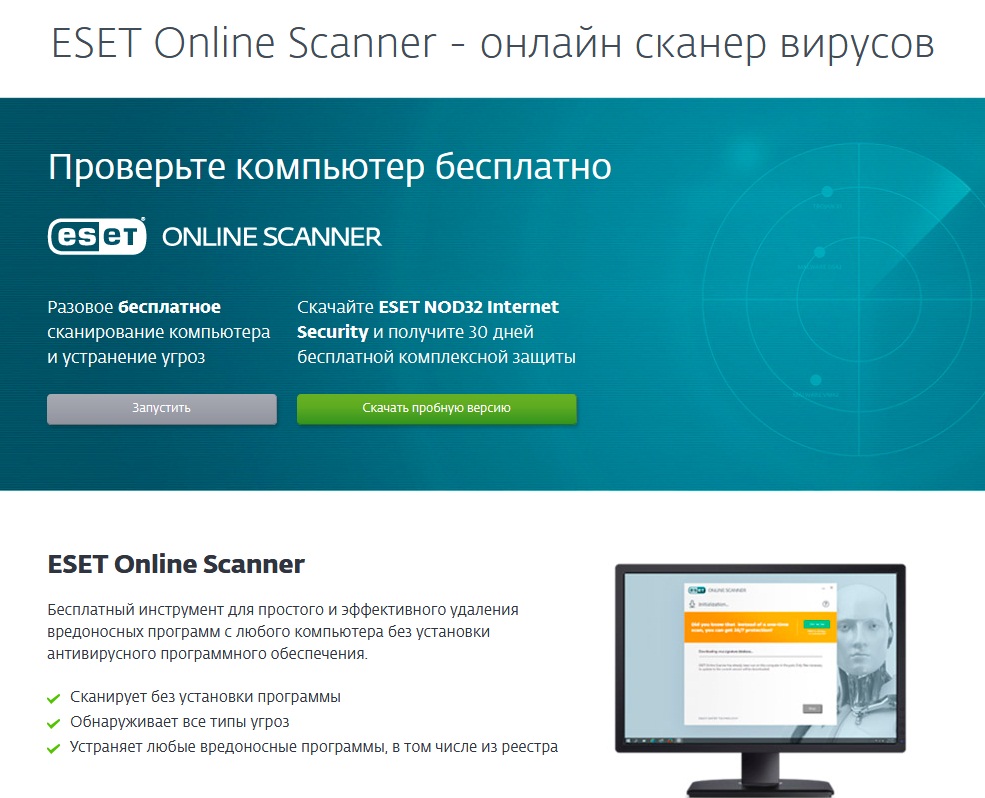Как проверить телефон Android на вирусы через компьютер (ПК) или ноутбук
Давайте посмотрим каким образом можно проверить и удалить вирусы на Android через компьютер и антивирусную программу на нем. Подобная штука нужна, если вы не уверены, что ваш антивирус на телефоне работает корректно или сам вирус не дает установить антивирус на него.
Данная статья подходит для всех брендов, выпускающих телефоны на Android 10/9/8/7: Samsung, HTC, Lenovo, LG, Sony, ZTE, Huawei, Meizu, Fly, Alcatel, Xiaomi, Nokia и прочие. Мы не несем ответственности за ваши действия.
Внимание! Вы можете задать свой вопрос специалисту в конце статьи.
Поиск и удаление троянских программ
Наиболее распространенным типом вирусов на устройстве Андроид являются шпионские приложения, которые в народе называют «троянами». Они анонимно собирают сведения о владельце планшета или смартфона (почтовые адреса, данные банковских карт, пароли и т.п.) и выполняют их последующую пересылку на определенный сервер.
Главным признаком наличия троянской программы считается снижение быстродействия гаджета (это особенно заметно на слабых девайсах) и повышенный расход трафика в интернете.
Для удаления трояна с устройства Андроид используем такие шаги:
Читайте Как проверить Android на шпионские программы
Avast
Данный антивирус стал одним из наиболее популярных в мире. Существует платная и бесплатная версии. Чтобы сканировать Андроид устройство через ПК, вполне достаточно функционала бесплатной версии.
Инструкция для антивируса Аваст:
Если на гаджете имеется какая-либо защита, то данный способ может не сработать. Аваст просто не сможет получить доступ к девайсу.
Запустить сканирование можно и таким способом:
- Находим в «Проводнике» необходимое устройство. Оно может отображаться в виде отдельного съемного носителя (к примеру, «Диск F»). По нему щелкаем правой кнопкой мыши.
- В контекстном меню выбираем способ «Сканировать».
 С надписью рядом должен быть значок Аваст.
С надписью рядом должен быть значок Аваст.
В Avast есть возможность проводить автоматическое сканирование всех подключаемых носителей по USB. Возможно, на гаджете может быть обнаружен вирус уже на этом этапе, без запуска дополнительного сканирования.
Читайте Подключение Android к компьютеру по USB как флешку
Kaspersky Anti-Virus
Данный софт является одним из самых мощных антивирусных ПО. Сейчас доступна бесплатная версия, которая имеет урезанный функционал – Kaspersky Free. Совершенно не важно, используется бесплатная или платная версия, в них имеется весь функционал для сканирования Андроид устройств.
Настраиваем процесс сканирования по следующей инструкции:
- Запускаем пользовательский интерфейс антивирусной программы. Там выбираем пункт «Проверка». Увеличить
- В левом меню нажимаем на «Проверка внешних устройств». Выбираем в центральной части окна букву, которой обозначается ваш гаджет во время подключения к компьютеру.

- Нажимаем «Запустить проверку». Увеличить
- Процесс проверки займет некоторое время. После ее завершения будет продемонстрирован список с потенциальными и обнаруженными угрозами. С помощью специальных кнопок можно от опасных элементов избавиться.
Аналогично с Аваст, сканирование можно запустить, не открывая в антивирусной программе пользовательский интерфейс. Просто находим устройство в «Проводнике», которое необходимо просканировать, нажимаем на него правой кнопкой мыши и выбираем «Сканировать». Рядом со строкой должна быть иконка Kaspersky.
УвеличитьMalwarebytes
Данная специальная утилита используется для обнаружения рекламного, шпионского и иного вредоносного ПО. Хотя Malwarebytes не такая популярная, как антивирусы, но отличается своей эффективностью.
Читайте На Android выскакивает реклама — как убрать и заблокировать
Инструкция по работе с утилитой:
- Скачиваем, устанавливаем и запускаем программу.
 В пользовательском интерфейсе выбираем раздел «Проверка», который располагается в левом меню.
В пользовательском интерфейсе выбираем раздел «Проверка», который располагается в левом меню. - В меню, где необходимо выбрать тип проверки, указываем «Выборочная».
- Нажимаем на кнопку «Настроить сканирование». Увеличить
- Сначала нужно сделать настройку объектов проверки слева в окне. Там рекомендуется установить галочки для всех пунктов, кроме «Проверка на наличие руткитов».
- Отмечаем в правой части окна галочкой девайс, который необходимо проверить. Он обозначается буквой как обычная флешкой. Довольно редко отображается наименование модели гаджета.
- Нажимаем «Запустить проверку». Увеличить
- После завершения проверки отобразится список файлов, которые утилита отнесла к потенциально опасным. Из данного списка их можно перенести в «Карантин», а уже оттуда полностью удалить.
Сканирование можно запустить из «Проводника», аналогично с рассмотренными выше антивирусами.
УвеличитьЗащитник Windows
Данная антивирусная программа по умолчанию есть во всех современных версиях Виндовс. В ее новой версии доступен функционал по поиску и борьбе со многими известными вирусами.
В ее новой версии доступен функционал по поиску и борьбе со многими известными вирусами.
Теперь рассмотрим, как при помощи стандартного Защитника выполнить проверку гаджета Андроид на вирусы:
Андроид устройство вполне реально просканировать только при помощи возможностей компьютера, но существует вероятность, что результат будет неточным. Лучше применять антивирус, который разработан специально для мобильных гаджетов.
Читайте При подключении USB ноутбук выключается
Очистка мобильного устройства от баннеров и вирусов
Данный вид вредоносного ПО на планшеты и смартфоны устанавливается в виде отдельных приложений и может привести к отображению на экране рекламных баннеров. Они мешают владельцу нормально использовать девайс и вызывают периодические зависания и сильные торможения. На устройство Андроид такой вирус может попасть со сторонних сайтов, так как на Плей Маркет все размещенные программы проверяются встроенным сканером Bouncer.
При демонстрации на экране рекламных баннеров необходимо обследовать раздел «Приложения». Если там будет обнаружен подозрительный софт, то его следует удалить полностью.
УвеличитьЕсли вредоносный объект не удаляется, а после перезагрузки устройства отображается снова, то для решения проблемы можно задействовать программу Android Commander. С ее помощью открывается доступ к внешнему и внутреннему хранилищу гаджета и можно через компьютер вручную удалить зараженную программу. Для нормальной работы утилиты потребуются права Суперпользователя, которые можно получить при помощи Kingo Root:
- Устанавливаем утилиту на ПК.
- К компьютеру подключаем гаджет и активируем отладку по USB.
- Теперь запускаем Kingo Root. Отобразится окно, где нажимаем на Root, чтобы запустить процедуру рутирования.
После открытия профиля Суперпользователя, переходим к лечению девайса:
- Коммутируем гаджет с компьютером, а потом сканируем его внутреннюю и внешнюю память имеющимся антивирусом.

- Если положительного результата проверка не дала, то инсталлируем и запускаем софт Android Commander.
- Находим папку, где располагается вирус, после чего удаляем ее полностью с устройства. Важно проверить содержимое каталога Data. Именно в нем могут располагаться остаточные файлы вируса.
Когда вирус будет определен и удален через ПК, гаджет возвратит себе прежнее быстродействие. Для защиты девайса от такого заражения, в настройках в разделе «Безопасность» нужно убрать галочку против пункта «Неизвестные источники». Установка приложений из сторонних сайтов будет запрещена.
УвеличитьОбщие правила по защите планшета или смартфона от вирусов
Следующие советы помогут защитить ваше устройство Андроид от вирусов в будущем:
- Следите, какую информацию вам предлагают на сайтах и в письмах.
- Используйте антивирус.
- Не получайте рут права.
- При выборе приложения обращайте внимание на количество скачиваний и на отзывы.
- Скачивайте приложения только из Плей Маркет.

Если на вашем мобильном устройстве нет антивируса, то стоит его установить для регулярной проверки гаджета на вирусы.
Как проверить телефон на вирусы через компьютер
Введение
Если вы думаете о том, как проверить телефон на вирусы через компьютер и сомневаетесь в надёжности этого метода, то можете отбросить все сомнения. Такое сканирование достаточно эффективно, так как база вирусных сигнатур в антивирусе на компьютере постоянно обновляется, добавляя в свой архив данные о новых вредоносных кодах. К тому же вы сможете не только просканировать смартфон, но и очистить его от спрятанных вирусов.
Давайте перейдём непосредственно к основной части нашего сегодняшнего обсуждения. Итак, прежде всего нам нужно будет определиться, какого типа ваш телефон. Наиболее популярными сегодня являются смартфоны под управлением следующих операционных систем: Android, iOS, Windows Phone, Symbian. Так как iOS и Windows Phone позиционируются как закрытые ОС, то, следовательно, вирус на них не может работать (даже при его наличии) и проверять на наличие вредоносных данных нет смысла. Совсем другие дела обстоят с оставшимися операционками, которые большего всего подвержены вирусным атакам в силу открытости своей системы.
Совсем другие дела обстоят с оставшимися операционками, которые большего всего подвержены вирусным атакам в силу открытости своей системы.
Где можно «подцепить» вирус
Как вам известно, Android занимает большую часть рынка мобильных телефонов и смартфонов. Это не удивительно, так как систему может использовать практически любой производитель мобильной техники. Но ради такой возможности компании Google пришлось заплатить немалую цену — открытая операционная система. Такое же дело обстоит и Symbian, несмотря на то, что ОС установлена практически только на устройствах Nokia.
Смартфоны Nokia с ОС Symbian
Что значит открытая операционная система? Это значит, что вы имеете полный доступ не только к обычным папкам на устройстве (роль проводника), но и к системным службам. А если этот доступ имеете вы, значит, вредоносный код тем более может проникнуть в систему. Следует также понимать, что вирус может нанести вред смартфону не только проникнув в системные директории. Он способен сделать то же самое, если вы скачаете не с того ресурса даже простую картинку в папку на флешке Images.
А где собственно можно заполучить вирус на смартфон? Естественно, в интернете. Но это ещё половина беды: вредоносный код или программа может попасть вам через стандартный магазин приложений Play Market. Однако, стоит отметить, что атаке подвергаются те пользователи, которые невнимательно смотрят на загружаемый продукт. Например, можно скачать игру от какого-то неизвестного разработчика с сомнительным уровнем доверия (судя по отзывам на странице приложения). Но вы должны понимать, что скачивать её нельзя. Это может привести к неприятным последствиям. При работе в Play Market нужно быть просто чуточку внимательным и тогда никакие беды с вирусными программами вам не страшны.
С интернетом всё намного сложнее, ведь контролировать каждый сайт и загрузку практически невозможно. Тут ваш смартфон подвержен риску так же, как и персональный компьютер. Особенно не рекомендуется скачивать игры и приложения со сторонних ресурсов (пользуйтесь только Play Market). Следовательно, рекомендуется установить антивирусное программное обеспечение на телефон.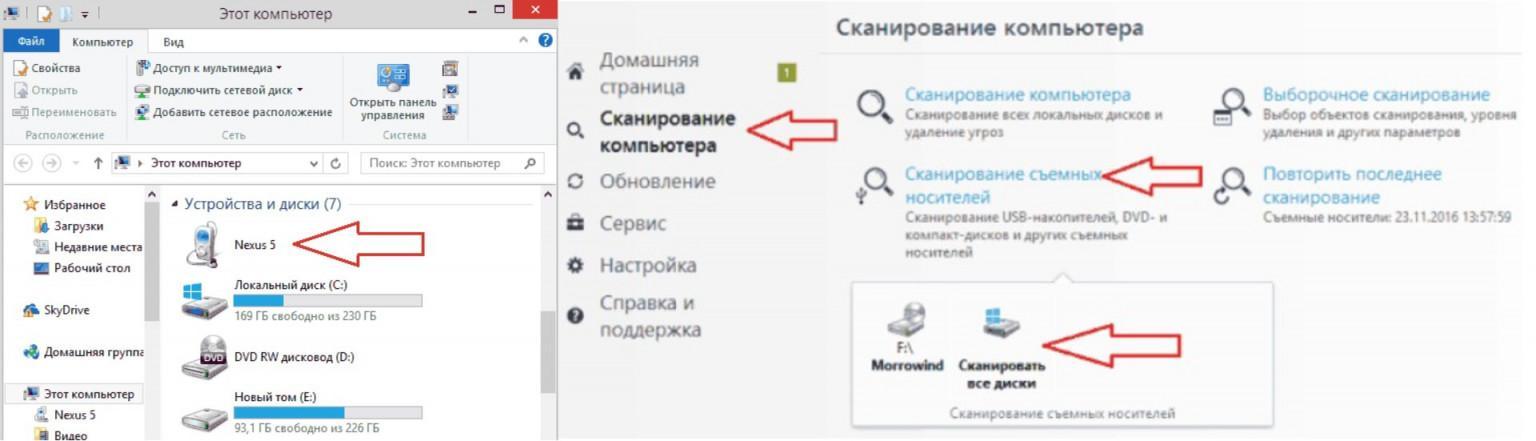 Но что делать, если вредоносный код уже пустил корни и возможности скачать такое ПО в Play Market у вас нет? Тогда вам нужно будет просканировать смартфон на вирусы через компьютер.
Но что делать, если вредоносный код уже пустил корни и возможности скачать такое ПО в Play Market у вас нет? Тогда вам нужно будет просканировать смартфон на вирусы через компьютер.
Проблема шпионских приложений
В случае с планшетными компьютерами и смартфонами самым распространённым типом вредоносных программ справедливо считаются трояны. Это шпионские приложения, которые собирают сведения о владельцах устройств. Это могут быть почтовые адреса, пароли, банковские карты и многое другое. Эти данные отправляются на другие серверы без ведома пользователя. Таким образом злоумышленники могут воспользоваться информацией в корыстных целях, включая кражу денежных средств с банковского счёта.
На наличие троянской программы на смартфоне или планшете указывает заметное снижение быстродействия устройства и возросший расход трафика в сети Интернет.
Чтобы избавиться от трояна на своём Android, нужно сделать следующее:
- Активировать режим отладки через USB. Эта функция доступна в разделе для разработчиков.
 На некоторых устройствах раздел скрыт, и к нему нужно получить доступ. Сделать это не сложно. Нужно открыть раздел меню о телефоне, и кликнуть около 5-6 раз по номеру сборки аппарата.
На некоторых устройствах раздел скрыт, и к нему нужно получить доступ. Сделать это не сложно. Нужно открыть раздел меню о телефоне, и кликнуть около 5-6 раз по номеру сборки аппарата. - Теперь следует подключить устройство к компьютеру через штатный кабель USB.
- В настройках подключения выбирайте режим MTP. В более старых девайсах он называется режимом накопителя. Компьютер должен отображать смартфон как носитель данных.
- Если подключение было выполнено верно, тогда в меню «Мой компьютер» отобразится новое хранилище в лице телефона или планшета.
- Теперь на компьютере запустите антивирусную обновлённую программу. Откройте меню настроек проверки и выберите съёмный носитель как объект для сканирования.
- Запустите процесс сканирования и дождитесь результатов. Все подозрительные и вредоносные объекты удаляются.
Но это общие рекомендации.
Отдельно нужно рассмотреть процедуру удаления вирусов с телефона через компьютер на примере нескольких популярных программ.
Avast
Один из самых популярных компьютерных антивирусов. Но он также прекрасно справляется со сканированием и очисткой телефона от вредоносного программного обеспечения.
На выбор юзерам предлагается платная и бесплатная версия. Причём для сканирования и очистки смартфона с помощью ПК или ноутбука достаточно иметь в своём распоряжении функционал бесплатной версии программы Avast.
Если вы решили воспользоваться этим программным обеспечением, следуйте по такой инструкции:
- Установите и запустите на компьютере программу. В левой части меню нажмите на «Защита», а затем выберите вариант «Антивирус».
- Дождитесь появления окна, где предлагается на выбор несколько вариантов проведения сканирования. Тут следует выбрать «Другое сканирование».
- Предварительно подключите смартфон или планшет к ПК, как было показано в предыдущем разделе.
- Если всё подключено, нажимайте «Сканирование USB/DVD» в меню антивирусного ПК.
- Программа начнёт автоматически проверять девайсы, соединённые с ПК через USB.
 В их числе будет и мобильное устройство.
В их числе будет и мобильное устройство. - Когда сканирование закончится, все объекты, представляющие угрозу, переместятся в карантин или просто будут сразу удалены.
- Через список с опасными файлами пользователь сможет определить их дальнейшую судьбу. А именно удалить, отправить в карантин или ничего не делать вообще.
Бывает так, что мобильное устройство не позволяет себя просканировать с помощью программы Avast. Обычно подобное происходит по причине наличия защитного ПО на самом телефоне или планшете. Можно его временно удалить, проверить девайс, и потом снова поставить мобильную защиту.
В случае с Avast есть альтернативный вариант проверки. Для этого запускается проводник, где должен отображаться подключённый носитель мобильного устройства. Достаточно кликнуть по его названию правой кнопкой и нажать на пункт «Сканировать» с изображением программы Avast.
Также пользователь может настроить запуск автоматического сканирования при каждом последующем подключении телефона или планшета к компьютеру.
Kaspersky Antivirus
Настоящая гордость отечественной ИТ-индустрии. Kaspersky относится к числу мощнейших антивирусных программных продуктов.
На выбор пользователям предлагается широкая линейка специальных программ. Среди антивирусов есть платная и бесплатная версия. У последней урезали функционал, но для обычного юзера его более чем достаточно.
Как платная, так и бесплатная версия оснащены функцией сканирования телефонов и планшетов под управлением разных операционных систем, включая Android.
Чтобы воспользоваться функциями этого ПО, необходимо:
- Загрузить и установить на компьютер антивирус компании Касперский. Можно сразу купить платную версию. Либо обойтись возможностями Kaspersky Free.
 Для проверки телефона или планшета этого будет достаточно.
Для проверки телефона или планшета этого будет достаточно. - После установки запустить программу и открыть её интерфейс. В меню выбрать пункт под названием «Проверка».
- Слева в открывшемся меню будет пункт «Проверка внешних устройств». Предварительно подключается сам смартфон или планшетный компьютер. Проверьте, какую букву ей присвоила операционная система.
- Теперь выбирайте букву с обозначением внешнего подключённого устройства.
- Нажмите кнопку запуска проверки и дождитесь её завершения.
- Когда сканирование закончится, перед пользователем появится список возможных и обнаруженных угроз. Их можно удалить, нажав на соответствующие кнопки.
Как и в случае с Avast, сканирование запускается без запуска самой антивирусной программы.
Для этого нужно через проводник найти свой подключённый телефон, кликнуть правой кнопкой и запустить сканирование.
com/embed/i0ViaoO2SNI?feature=oembed» frameborder=»0″ allow=»accelerometer; autoplay; clipboard-write; encrypted-media; gyroscope; picture-in-picture» allowfullscreen=»»/>Malwarebytes
Это уже не полноценный антивирус, а специальная утилита. Несмотря на свою простоту и небольшой вес, программа превосходно справляется с поиском рекламных, шпионских и других вредоносных программ.
Популярность утилиты сравнительно небольшая. Но всё больше внимания на неё обращают обычные пользователи. Причина в высоких показателях эффективности.
Работать с утилитой предельно просто. Здесь нужно:
- скачать и запустить приложение;
- нажать на раздел «Проверка» слева в меню;
- в категории «Тип проверка» выбрать «Выборочная»;
- кликнуть по клавише для настройки сканирования;
- настроить объекты сканирования в левом меню, поставив галочки везде, крови проверки на руткиты;
- в правой части отметить своё подключённое мобильное устройство;
- нажать на клавишу запуска сканирования;
- дождаться завершения процедуры.

Когда проверка закончится, откроется список с файлами, которые были распознаны как потенциальная угроза. Их можно перенести в карантин, после чего окончательно удалить.
Если утилита установлена на компьютере, ею можно воспользоваться через проводник, как и в случае с Kaspersky и Avast.
Защитник Windows
Пользователи Windows 10 могут воспользоваться функциями встроенной антивирусной программы, которая является стандартным ПО для борьбы с угрозами на компьютерах и ноутбуках под управлением новой версии ОС.
После очередного обновления функционал защитника расширился, что позволило использовать его для борьбы с вирусами и шпионскими программами.
Если вы решили применить Защитник Windows, потребуется соблюдать такую инструкцию:
- Запустите программу.
 В новой версии Windows 10 защитника переименовали в Центр безопасности Windows.
В новой версии Windows 10 защитника переименовали в Центр безопасности Windows. - Нажмите на изображение щита для проверки на наличие угроз и вирусов.
- Теперь выберите пункт под названием «Расширенная проверка».
- Поставьте галочку напротив пункта «Настраиваемое сканирование», после чего нажмите на выполнение сканирования сейчас.
- После появления проводника кликните на название своего подключённого заранее через USB мобильного устройства и кликните на «ОК».
- Дождитесь полного завершения сканирования.
Обнаруженные угрозы можно переместить в карантин или сразу удалить.
Сканирование с помощью компьютерных антивирусных программ возможно. Но не всегда точность и эффективность их работы достаточно высокая.
Всё же антивирусные программы для ПК отличаются по функциям и принципу действия от разработок для проверки именно мобильных гаджетов. Потому будет правильно подойти к решению этой проблемы комплексно. А именно просканировать девайс компьютерным ПО, а затем воспользоваться специальным антивирусным приложением для мобильного устройства.
Как не допустить заражение
Буквально несколько рекомендаций для тех, кто хочет минимизировать риски заражения своего смартфона или планшетного компьютера под управлением мобильных операционных систем.
Чтобы на них не проникали вирусы и опасные программы, необходимо:
- Тщательно следить за тем, какая информация доступна на сайтах, что вы скачиваете и какие письма открываете в электронной почте. Часто вирусы скрываются в безобидных на первый взгляд картинках и текстовых файлах. Старайтесь не открывать никакие ссылки и файлы, присылаемые в письмах неизвестными отправителями. Даже если это письмо от знакомого, напишите или позвоните ему. Уточните, отправлял ли он что-то, либо его просто взломали.

- Всегда пользуйтесь защитными программами и антивирусными приложениями. Это касается самих смартфонов и планшетов, а также компьютеров, к которым мобильные устройства подключаются.
- Обновляйте защитное ПО. Следите за актуальными обновлениями. Лучше сразу разрешить программе обновляться автоматически. Так вам не придётся постоянно проверять, вышла новая прошивка или нет.
- Старайтесь не злоупотреблять правами суперпользователя. Для обычных юзеров в этом обычно нет необходимости. Это делают энтузиасты и профессиональные пользователи. Root-права делают устройство более уязвимым со стороны других пользователей и вредоносного ПО.
- Когда загружаете новое приложение, читайте о нём отзывы и смотрите оценки. Если оценки низкие и отзывы плохие, найдите альтернативу этому софту.
- Загружайте исключительно те приложения и игры, которые находятся в Play Market или других официальных маркетах, в зависимости от используемой операционной системы на планшете или смартфоне.
 Любое стороннее ПО потенциально опасное и таит в себе угрозу.
Любое стороннее ПО потенциально опасное и таит в себе угрозу.
Многих почему-то смущает наличие антивируса на мобильном устройстве. Некоторые считают его бесполезным и малоэффективным.
Есть и те, кто верит в вирусы только на ПК и ноутбуках. Современный мир активно переходит на смартфоны. Именно они становятся главным объектом злоумышленников.
Через смартфоны люди оплачивают покупки, привязывают банковские карты, проводят операции с электронными денежными системами и пр. Мобильный телефон стал электронным кошельком. И множество злоумышленников только и ждут, чтобы в защите устройств образовалась брешь, которой они смогут воспользоваться.
Да, на 100% защититься только одной антивирусной программой не получится. Но даже она заметно снизит вероятность стать жертвой мошенников и злоумышленников. Плюс не забывайте об элементарных правилах безопасности.
Подведение итогов
Обратите внимание на то, что на компьютере может отобразиться две папки, связанные с компьютером: одна системная, а другая от флешки. Проверять следует обе директории. Тогда вы без проблем сможете просканировать и очистить смартфон от вирусов с помощью компьютера. Надеемся, что у вас всё получилось и никаких неприятностей с телефоном нет. Впредь будьте осторожнее и внимательнее при работе в интернет-сети. Вы можете рассказать в комментариях о том, где и какой вирус вы занесли в своё устройство, чтобы предостеречь остальных людей. Хорошего дня, дорогие друзья!
Проверять следует обе директории. Тогда вы без проблем сможете просканировать и очистить смартфон от вирусов с помощью компьютера. Надеемся, что у вас всё получилось и никаких неприятностей с телефоном нет. Впредь будьте осторожнее и внимательнее при работе в интернет-сети. Вы можете рассказать в комментариях о том, где и какой вирус вы занесли в своё устройство, чтобы предостеречь остальных людей. Хорошего дня, дорогие друзья!
Как проверить Android-телефон на вирусы через компьютер?
Инструкция по проверке смартфона на наличие вирусов и вредоносного ПО.
Распространение вредоносного ПО в рамках операционной системы Android объясняется открытостью данной платформы и ее высокой популярностью среди неопытных пользователей. Несмотря на встроенные средства защиты, позволяющие автоматически блокировать большинство внешних угроз, некоторые вирусы все равно проникают в телефон. В этой статье мы расскажем о том, как при помощи компьютера можно проверить Android-смартфон на наличие подозрительных файлов и шпионских программ.
Установка антивируса
Перед началом процедуры лечения телефона от вирусов нужно позаботиться о защите собственного компьютера. Если на нем все еще не установлен достаточно надежный антивирус, можно обратить внимание на следующие варианты: Avast, ESET NOD32, Avira, Kaspersky Antivirus, AVG и Norton Security.
Большинство из них имеют платную подписку, однако базовые функции, как правило, доступны всем желающим на безвозмездной основе. Еще можно использовать встроенный в систему сканер под названием Windows Defender.
Для продвинутого управления программами смартфона рекомендуется установить Android Commander. В случае необходимости его возможности позволяют полностью избавиться от вредоносного приложения, но для этого потребуется root-доступ.
Подключение смартфона
Для начала нужно подсоединить мобильное устройство к ПК при помощи USB-кабеля. После этого Windows автоматически определит смартфон как съемный носитель и откроет пользователю доступ к файловой системе телефона.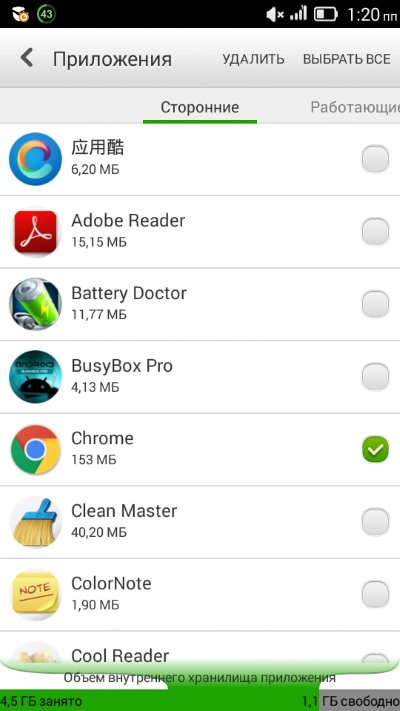
В уведомлении, которое появилось сразу же после подключения, необходимо выбрать пункт «Отладка по USB». Если никаких сообщений не приходило, нужно настроить данный параметр самостоятельно. Его можно найти в меню настроек в категории «Для разработчиков», которая по умолчанию скрыта. Чтобы активировать особый режим работы смартфона, нужно найти строчку «Номер сборки» и тапнуть по ней около 7 раз. Мобильное устройство покажет соответствующее уведомление и будет полностью готово к работе с ПК и удалению вредоносных приложений.
Подробная инструкция по этому разделу есть на нашем сайте.
Сканирование памяти
Через некоторое время проверка будет завершена, в результате чего на мониторе отобразится перечень найденных угроз. Как правило, они автоматически удаляются из памяти телефона или помещаются в карантин.
Как правило, они автоматически удаляются из памяти телефона или помещаются в карантин.
Если Android-устройство страдает от программ, не поддающихся обычной процедуре удаления, нужно воспользоваться упомянутым ранее Android Commander. С помощью этого приложения через компьютер можно управлять всем установленным на смартфоне софтом. В специальном окне доступно удаление любых скрытых папок, но здесь нужно быть аккуратным и не затронуть системные файлы.
Заключение
Подключив смартфон к компьютеру через обычный USB-кабель, можно в несколько кликов проверить и очистить его от вирусов и другого опасного ПО. Чтобы снизить риск заражения, рекомендуется запретить установку приложений от неизвестных источников и установить проверенный мобильный антивирус.
Загрузка…Как проверить телефон на вирусы через компьютер или онлайн
Многие пользователи мобильных гаджетов считают, что нет смысла устанавливать антивирусные утилиты на смартфоны. Они не только потребляют ресурсы, но и результата никакого не дают. Да и угроз для Android девайсов не так уж и много. В связи с этим, люди интересуются, как проверить телефон на вирусы через компьютер или онлайн. Предлагаем более детально рассмотреть тему.
Они не только потребляют ресурсы, но и результата никакого не дают. Да и угроз для Android девайсов не так уж и много. В связи с этим, люди интересуются, как проверить телефон на вирусы через компьютер или онлайн. Предлагаем более детально рассмотреть тему.
СОДЕРЖАНИЕ СТАТЬИ:
Эффективные методы обнаружения
Способов выполнить проверку на предмет выявления вредоносных скриптов всего три. Начнем с наиболее эффективных.
Проверка на компьютере
Это не только мое мнение, но и большинства мобильных экспертов по безопасности. Очень часто причиной неисправности «прошивки» является вирус, повреждающий ядро системы. В итоге, смартфон не может запуститься или работает некорректно. Исправить ошибки непосредственно с телефона не представляется возможным. Остается только один вариант – подключить гаджет к ПК.
Что нужно сделать:
- На компьютере устанавливаем антивирусное программное обеспечение (можно выбрать из этого списка) или используем встроенный Windows Defender.

- Подсоединяем телефон к ноутбуку посредством кабеля USB.
- Если мобильное устройство в загруженном состоянии, то следует перейти в «Параметры», выбрать вкладку «Приложения» и там найти браузер (которым регулярно пользуетесь). Открыв его свойства, нажимаем на кнопку удаления (очистки) кэша:
- Теперь возвращаемся к компьютеру, открываем «Проводник», чтобы увидеть все диски и подключенные устройства. Щелкаем на носителе, соответствующему Вашему смартфону, правой кнопкой мыши, выбираем пункт «Просканировать» (или любой другой, который связан с проверкой на вирусы).
- В случае со встроенным Защитником Виндовс, необходимо из области уведомлений запустить Defender, в меню слева выбрать значок щита, затем — вариант «Настраиваемое сканирование». Указываем нужные папки или в разделе «Мой компьютер» выбираем съемный накопитель:
 Это весьма эффективное решение!
Это весьма эффективное решение!Как проверить телефон на вирусы мобильным приложением?
Пусть такие программы и потребляют некоторую часть ресурсов, но отказываться от них я бы не рекомендовал. Из всего перепробованного мною софта наиболее «лёгким» и нетребовательным оказался антивирус 360 Total Security. У него есть и облегченная версия, доступная для скачивания на Google Play.
Сразу отмечу, что при критическом повреждении этот способ вряд ли поможет. Но избавиться от назойливой рекламы, вплывающих уведомлений вирусного характера у Вас точно получится.
Принцип работы прост – установили, запустили проверку и всё:
Далее утилита будет работать в скрытом режиме и отражать все атаки вирусов в реальном времени.
Используем интернет сервисы
Как проверить телефон на вирусы через компьютер онлайн? Для этого существует множество сайтов, где Вы можете просканировать подозрительные файлы, прежде чем инсталлировать их на смартфон. Это актуально, если определенного приложения нет в официальном магазине Google, но оно есть на сторонних ресурсах.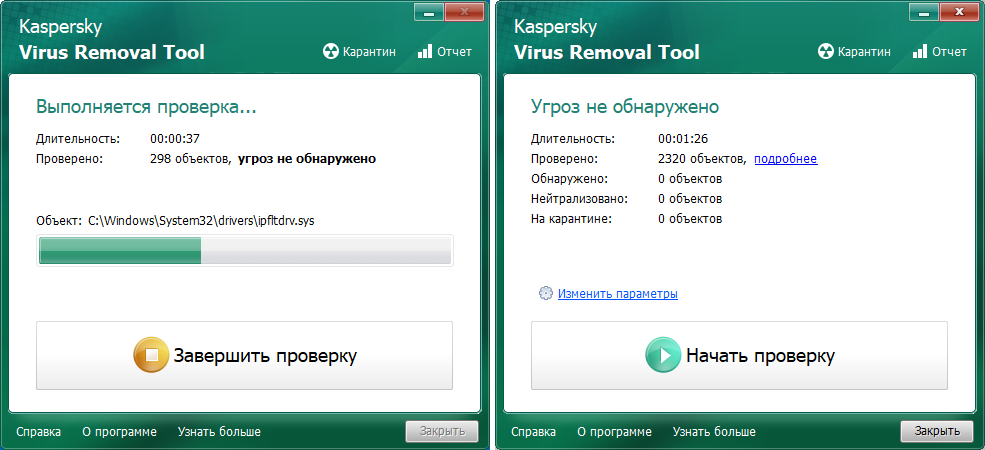 Которым Вы не сильно доверяете.
Которым Вы не сильно доверяете.
Советую сервис AVC UnDroid. Пользоваться им очень просто. Переходите на сайт, нажимаете на кнопку «Select APK» (выбрать файл APK) и потом указываете в открывшемся окне путь к установщику приложения или игры.
Онлайн анализатор быстро выдаст Вам результат, и Вы сможете принять решение о целесообразности дальнейших действий. По аналогичному принципу работает онлайн сканер Virus Total. Но он является более универсальным средством, подходит для проверки не только мобильных файлов, но и компьютерных.
Когда Вы узнали эффективные методы, как проверить телефон на вирусы онлайн бесплатно, можно немножко успокоится и быть уверенными в защищенности мобильных гаджетов.
А какой вариант предпочитаете Вы? Поделитесь мнением и опытом в комментариях, если не трудно.
Все способы проверить на вирусы смартфон с Андроид
В операционной система Android в последнее время сильно улучшили безопасность. Разработчики в Google с каждой новой версией улучшают защиту устройства, вводят новые ограничения для приложений и всячески пытаются уберечь владельца от вирусов, взломов и угроз. Но этого недостаточно для того, чтобы в Андроид-смартфонах вовсе пропали вирусы. В этой статье разберемся как проверить на вирусы смартфон с Android через все возможные методы.
Но этого недостаточно для того, чтобы в Андроид-смартфонах вовсе пропали вирусы. В этой статье разберемся как проверить на вирусы смартфон с Android через все возможные методы.
Проверка через встроенную функцию Play защита
Начиная с Android 9.0, в приложении Google Play и в настройках системы внедрена функция Play Защиты. Она нужна для сканирования всех сторонних приложений на смартфоне и выявлению угроз. Эта система отлично справляется со своей работой и помогает избежать вирусов при скачивании программ из apk файла или из официального магазина приложений Google Play. Чтобы просканировать все приложение на андроид через Плей защиту, нужно сделать следующее:
- Открыть настройки смартфона и перейти в раздел «Безопасность»;
- В этом разделе перейти в пункт «Google Play Защита»;
- Нажать на иконку возобновления для сканирования всех установленных приложений.
Если Play Защита выключена, то её нужно включить. Делается это по кнопке шестеренки вверху справа. Достаточно открыть эти настройки установить одну единственно возможную галочку напротив пункта «Выявлять угрозы безопасности».
Делается это по кнопке шестеренки вверху справа. Достаточно открыть эти настройки установить одну единственно возможную галочку напротив пункта «Выявлять угрозы безопасности».
Также Play Защита доступно через магазин Google Play. Чтобы воспользоваться сканированием там, нужно открыть Play Market и в нём выбрать раздел «Play Защита» (он находится в боковом меню справа).
Если подозрение на вирус более специфично, например, он в корне системы либо в отдельном файле, не привязанном к приложению, то стоит воспользоваться более надежным методом через антивирус или компьютер.
Проверка через антивирус
Антивирусы – это специальные программы для смартфона, которые проверяют всю систему на наличие ошибок, угроз или вирусов. Они очень эффективны в борьбе с вирусами, поэтому для неопытных пользователей рекомендуются к установке. Чтобы проверить смартфон на наличие вирусов через антивирус, его нужно скачать и запустить. Вот пару советов по этому поводу.
Важно! Не используйте несколько антивирусов одновременно. На смартфоне достаточно лишь одного антивируса, а два будут только сильнее нагружать систему и садить батарею.
На смартфоне достаточно лишь одного антивируса, а два будут только сильнее нагружать систему и садить батарею.
Антивирусы можно скачать из официального магазина приложений Google Play либо из сторонних ресурсов в виде apk файла. Антивирусов бывает много, но в этой статье мы разберем наиболее нужные и эффективные программы для борьбы с вирусами и угрозами на Андроид.
Dr.Web Security Space
Доктор Веб является одним из самых популярных антивирусов на Андроид. Он отлично справляется со своей работой, умеет регулярно сканировать систему в фоне и даже блокировать некоторые заданные URL категории либо конкретные сайты. Ещё эта программа поможет заблокировать номер телефона, либо сделать смартфон недоступным для тех, кого нет в телефонной книге.
Он платный, но есть 14 дней льготного периода при первой активации.
Скачать: https://play.google.com/store/apps/details?id=com.drweb.pro
Avast антивирус
Аваст хоть и пользуется неоднозначной репутацией, но тем не менее имеет свою собственную глубокую программу для проверки смартфона на угрозы. Это приложение стоит использовать во вторую очередь, если Dr. Web не помог, либо за него не хочется платить.
Это приложение стоит использовать во вторую очередь, если Dr. Web не помог, либо за него не хочется платить.
Скачать: https://play.google.com/store/apps/details?id=com.avast.android.mobilesecurity
Kaspersky Internet Security
Касперский больше ориентирован на защиту смартфона от вредоносных сайтов, баннеров и агрессивной рекламы. Этот антивирус подойдет в том случае, если необходимо удостоверится, что смартфон не подцепил заразу при посещении сомнительных незащищенных сайтов.
Скачать: https://play.google.com/store/apps/details?id=com.kms.free
Avira Antivirus Security
Авира – универсальный антивирус, который порой может найти ошибку, которая прошла мимо Dr. Web или Аваста. Её тоже можно использовать для сканирования, программа бесплатная и имеет ряд уникальных функций (автоматическое сканирование, блокировка некоторых датчиков и сенсоров для приложений, антивор и так далее).
Скачать: https://play.google.com/store/apps/details?id=com. avira.android
avira.android
Мы настоятельно не рекомендуем использовать в качестве антивируса программы по типу Clean Master, Security Master, Super Cleaner, 360 Security, Antivirus Mobile, APUS Security или Nox Security – разработчики этих программ давно попались на сборе анонимной статистики у своих пользователей и на неэффективности их продукции.
Проверка через компьютер
Проверка через компьютер подразумевает под собой подключение смартфона по USB кабелю и сканирование всех его файлов. Такая проверка не задевает угрозы из приложений (например, попытки перехватить статистику смартфона или прочую конфиденциальную информацию). Но она может помочь, если на смартфоне появился отдельный файл с вирусом. Так легко можно найти вирус, который на самом смартфоне не работает, а передается только при использовании Bluetooth, OTG и так далее. Для такой проверки нужно иметь вирус на компьютере.
Чтобы проверить смартфон на вирусы через компьютер, достаточно подключить гаджет по USB проводу к компьютеру и перевести его в режим передачи данных по USB. Далее на компьютере выбрать папку с корневой системой смартфона и отсканировать её через любой антивирус для ПК. Можно использовать аналог Аваста, Касперского и т.д.
Далее на компьютере выбрать папку с корневой системой смартфона и отсканировать её через любой антивирус для ПК. Можно использовать аналог Аваста, Касперского и т.д.
Онлайн-проверка файла на вирусы
В интернете есть множество ресурсов для онлайн-проверки файлов на вирусы и угрозы. Если у вас есть подозрения касательно конкретного файла, то стоит его проверить перед использованием.
Для этого лучше всего использовать сайт Вирустотал по вот этой ссылке.
Нужно открыть ресурс, нажать на кнопку «Choose file» и выбрать желаемый документ через файловый менеджер. После этого сайт укажет, есть ли угрозы в файле специальным индикатором.
[РЕШЕНО] Как проверить Андроид на вирусы
Наверно самой популярной платформой для мобильных телефонов сегодня считается Андроид. А все обусловлено значительной простотой такой системы, а также возможностью апгрейдить ее на свое усмотрение. Но есть в ней и минусы, такие как, например вирусы. В этой статье мы поговорим о том, как проверить Андроид на вирусы.
Сразу хочется отметить, что вирусы не могут «уничтожить» смартфон и нанести ему серьезный вред. Но зато они могут нанести вред владельцу, сняв, к примеру, деньги со счета. Кроме того от вирусов смартфон может очень сильно «тормозить». Конечно, можно воспользоваться какими-то антивирусными программами, но стоит понимать что «хорошие» стоит денег
На самом деле видов вирусов не так-то много, стоит отметить, что о каждом можно прочесть в сети.
Не стоит причислять к вредоносным ПО, программы, которые просят ввести смс. Но, по сути, во время установки такого рода приложений, пользователи сами соглашаются на все это, так сказать, обманывая сами себя. Если во время установки приложений вы видите, что там есть пункты с отправкой смс и другими не понятными вам командами, то лучше отказаться от такой затеи.
Ну а когда мы разобрались что такое вирусы, а что такое простые программы с отправкой смс, можно поговорить обо всем подробнее.
1 способ: Как проверить Андроид на вирусы через компьютер
Многие пользователи считаю, что проверить андроид на вирусы можно с использованием компьютера. К сожалению, такая проверка практически бессмысленна. Тут совершенно неважно, какой антивирус стоит на компьютере, и какие именно вредоносные программы появились на устройстве. Обычно такая проверка не дает положительного результата.
Это обусловлено тем, что компьютерные антивирусы не обладают базой данных вирусов на андроиде. При этом доступа к программам и папкам смартфона они тоже не имеют.
Но вот проверить на наличие вирусов, которые характерны для Windows, вы все же можете свое устройство. Такие вирусы могут появиться на устройстве после его подключения к компьютеру. Для того чтобы проверить есть ли такие файлы, вы должны подключить устройство с помощью USB к компьютеру, а затем просканировать антивирусом смартфон, в качестве съемного носителя.
2 способ: Проверить Андроид устройство на вирусы онлайн
Самый простейший способ проверить Андроид устройство на наличие вирусов, это воспользоваться мобильным антивирусом. Скачать такое приложение можно в Play Market. В магазине сейчас просто невероятный выбор антивирусов. Некоторые из них выпущены популярными компаниями, которые заслужили прекрасный авторитет в сфере борьбы с вирусами еще для Windows.
Скачать такое приложение можно в Play Market. В магазине сейчас просто невероятный выбор антивирусов. Некоторые из них выпущены популярными компаниями, которые заслужили прекрасный авторитет в сфере борьбы с вирусами еще для Windows.- Откройте Play Market и найдите нужный антивирус. Для этого введите в поисковую строку слово «Антивирус» и подберите что-то понравившееся вам. К примеру Comodo, Dr.Web и тому подобные.
- После того как вы найдете ныжное приложение, жмите — установить. Но сначала решите, нужен вам платный или бесплатный антивирус, прочтите отзывы и остановитесь на самом лучшем варианте.
Большинство вирусов на смартфонах и планшетах напоминают знакомые всем «Трояны» которые есть на ПК. Это значит, что такие нежелательные программы не портят ваше устройство, но в специальный файл записывают все действия владельца, а затем отправляют их создателям, которые зная пароли и коды, могут с легкостью оставить вас без денег на электронном счету или же банковской карте.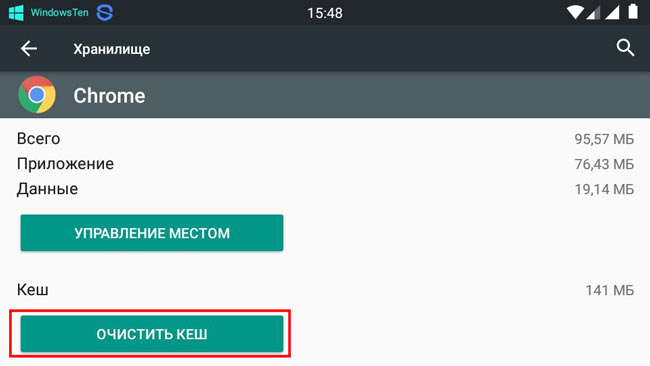
Совет: Как защитить смартфон и планшет от вирусов
- Минимальные меры безопасности. Не устанавливая разные приложения из непроверенных источников, а также проверяя смартфон и планшет на вирусы.
- НЕ заходите на подозрительные сайты.
- Не открывайте ссылки, если такие приходят вам через смс.
- Не переходите на незнакомые сайты, если в электронной почет вам пришло письмо от «неизвестного».
https://www.youtube.com/watch?v=kcA2hlcWHF0
Придерживаясь простых мер предосторожности можно не только обезопасить свой Андроид, но и избавить себя от будущих проблем с решением вопросов связанных с удалением вирусов. Но если у вас, все же случилась такая неприятность, то просим вас прочитать нашу статью о том как удалить все рекламные вирусы с устройства Андроид!
Как проверить Android на вирусы через компьютер
Некоторые из пользователей самой распространённой на сегодняшний день ОС для мобильных девайсов – Android, задумываются о возможности проверить свой смартфон или планшет на предмет наличия вирусов, используя функции специализированного софта для Windows.
Несмотря на широкую распространённость и эффективность антивирусов для ОС Андроид, использование ПК с целью проверки своего мобильного устройства кажется многим более надёжным, а иногда единственно возможным методом избавления от зловредного ПО. Следует отметить, что подобное убеждение ошибочно, а при подозрении, что смартфон/планшет заражён, всё же лучше использовать Android-приложения, выявляющие и устраняющие вирусы.
Компьютер стоит задействовать, если установка/запуск антивирусных Android-приложений на мобильном девайсе невозможны, либо в качестве дополнительного инструмента для устранения угроз в среде рассматриваемой операционной системы.
Проверяем накопители Android-устройства на вирусы с ПК
Как известно, многие современные смартфоны и планшеты, функционирующие под управлением Андроид, оснащаются слотом для карты памяти. Таким образом, условно процедуры проверки мобильных устройств на вирусы с помощью компьютера можно разделить на два этапа: сканирование внешнего съёмного накопителя и анализ содержимого внутренней памяти устройства.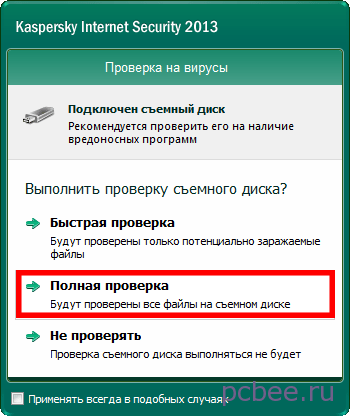
Вариант 1: Съёмный накопитель
Те владельцы Android-девайсов, которые часто используют их в качестве средства для переноса файлов и папок с одного компьютера на другой, вполне могут скопировать на карточку памяти мобильного устройства вместе с ценной информацией один из вирусов, предназначенных для заражения Windows (чаще всего «autorun» и подобные). Если подозрение на наличие вредного софта на съёмном носителе смартфона или планшета присутствует, делаем следующее:
- Извлекаем карту памяти из слота Андроид-аппарата. Помещаем её в картридер, подключенный к ПК.
Подробнее: Подключение карты памяти к компьютеру или ноутбуку
Попытки подсоединять мобильное устройство к компьютеру с целью его использования в качестве картридера для решения задачи сканирования съемного накопителя на вирусы бессмысленны, чтобы достичь нужного результата необходим считыватель карт памяти, подключаемый к ПК через USB или встроенный в корпус компьютера/ноутбука!
- Выполняем одну из инструкций, доступных в материале по следующей ссылке, то есть сканируем съёмный накопитель Android-девайса с помощью любого антивирусного ПО для Windows, как обычную USB-флешку.

Подробнее: Как проверить USB-накопитель на вирусы
Вариант 2: Внутренняя память
При желании или необходимости просканировать на предмет наличия вредного ПО внутреннюю память Андроид-девайса следует использовать специализированный софт, оснащённый модулем, предназначенным именно для реализации указанной цели. Необходимо отметить, что ни в одном из широко известных антивирусов для Windows функция сканирования подключённых к ПК мобильных устройств не предусмотрена.
Несмотря на вышесказанное, инструментарий, позволяющий проанализировать хранилище телефона или планшета с компьютера и выявить вирусы в случае их наличия, всё же существует. Задействуем малоизвестное, но судя по отзывам, довольно эффективное средство — Quick Heal Total Security, а точнее интегрированный в этот антивирусный комплекс модуль «PC2Mobile Scan».
Скачать приложение Quick Heal Total Security с модулем для сканирования мобильных девайсов с официального сайта
Программа распространяется на платной основе, но при этом пользователю предоставляется 30-дневный пробный период, чего вполне достаточно для решения вопроса из заголовка статьи.
- Загружаем и инсталлируем Quick Heal Total Security на компьютер или ноутбук:
- Временно отключаем наличествующие в системе антивирусы и файерволы от сторонних разработчиков. «Защитник Windows» можно не деактивировать, он не препятствует инсталляции софта от Quick Heal.
- Переходим по ссылке, расположенной перед этой инструкцией.
- Пролистываем веб-страницу немного вниз до отображения перечня продуктов, предлагаемых разработчиком, и кликаем по ссылке под наименованием «Quick Heal Total Security».
- Нажимаем кнопку «Download» под описанием системных требований для ПО.
- Указываем путь сохранения дистрибутива, нажимаем «Сохранить».
- Ожидаем завершения загрузки файла QHTSFT.EXE, переходим по пути, где он сохранён и запускаем установщик.
- В открывшемся окне указываем путь, куда будут помещены файлы, необходимые для инсталляции антивируса, и щёлкаем «Download».

- Ожидаем завершения загрузки нужных инсталлятору Quick Heal Total Security компонентов.
- Как только всё необходимое будет скачано, запустится «Мастер инсталляции» антивирусного комплекса.
- Устанавливаем отметки в двух чекбоксах под «Лицензионным соглашением» и кликаем «Next».
- По желанию указываем путь на диске ПК, куда будет инсталлировано ПО с помощью кнопки «Browse». Щёлкаем «Next».
- Ожидаем завершения работы установщика.
- По окончании инсталляции кликаем «Register Later» в финальном окне Мастера.
Подробнее: Как временно отключить антивирусное ПО на компьютере
- Запускаем и активируем антивирус.
- Сканируем Андроид-аппарат на вирусы:
- В главном окне Квик Хел Тотал Секьюрити щёлкаем «Scan».
- В появившемся контекстном меню выбираем «Mobile Scan».
- Подключаем запущенный Android-девайс к компьютеру с помощью USB-кабеля.

- В качестве «Режима подключения USB» на мобильном аппарате выбираем «Передача файлов».
- В окне «Mobile Scan» антивирусного ПО кликаем «Search Mobile», а затем «Start Search» в окошке-запросе.
- Ожидаем, пока устройство определится в приложении.
- Щёлкаем по имени девайса в поле «Select Mobile device …» и затем нажимаем «Start Scan».
- Ожидаем завершения сканирования памяти Android-аппарата. Процесс визуализирован с помощью индикатора выполнения процедуры в окне Quick Heal Total Security. Время, затрачиваемое на анализ, зависит от объёма хранилища мобильного устройства.
- По завершении работы антивирусом демонстрируется окно с результатами, которое при отсутствии обнаруженных угроз следует закрыть. На этом задача проверки Android-устройства на наличие в нём вирусов с помощью компьютера или ноутбука считается решённой.

Подробнее: Как подключить Android-устройство к компьютеру по USB
Заключение
В завершение ещё раз отметим весьма посредственную эффективность проведения процедуры сканирования мобильных устройств на вирусы с помощью компьютера. Рекомендуем для выявления и удаления зловредного софта на смартфонах и планшетах применять специализированные Android-приложения, выпускаемые большинством известных разработчиков антивирусного ПО и в изобилии представленные в Google Play Маркете.
Мы рады, что смогли помочь Вам в решении проблемы.Опишите, что у вас не получилось. Наши специалисты постараются ответить максимально быстро.
Помогла ли вам эта статья?
ДА НЕТКак удалить вирус с телефона Android или iPhone
Как удалить вирус с телефона Android
В то время как обычный компьютерный вирус не может заразить ваш телефон, другие типы вредоносного ПО могут. Если ваш Android демонстрирует типичные симптомы заражения, не откладывайте — вот как сразу удалить вредоносное ПО с вашего телефона или планшета Android:
1. Удаление вредоносных приложений
Большинство вредоносных программ для Android имеет форму вредоносных приложений.Хотя Google удаляет вредоносное ПО из Play Store так быстро, как только может, вредоносные приложения часто сначала загружаются тысячи раз. Вы можете очистить эти приложения с помощью средства для удаления вредоносных программ для телефона, но если вы хотите сделать это самостоятельно, вот как избавиться от вредоносных приложений на вашем Android:
Шаг 1: Перейти в безопасный режим
Safe Mode на Android останавливает работу всех сторонних приложений. Это отличный инструмент, который поможет определить причину необычного поведения вашего телефона Android.Если проблема исчезнет, когда ваш телефон находится в безопасном режиме, вы знаете, что виновато вредоносное приложение. Безопасный режим также позволяет вам нормально пользоваться телефоном.
Чтобы войти в безопасный режим на большинстве устройств Android, нажмите и удерживайте кнопку Выключение . Затем подтвердите во всплывающем окне, что вы хотите перезагрузить в безопасном режиме . Если это не сработает, поищите, как войти в безопасный режим для конкретного телефона, который у вас есть. Если все сделано правильно, после включения в нижней части экрана телефона должны появиться слова Safe Mode .
Шаг 2: Определите вредоносное приложение
Откройте настройки и выберите вкладку Управление приложениями или Приложения и уведомления (или аналогичный вариант). Перейдите на вкладку загруженных приложений или установленных приложений и найдите все приложения, которые кажутся подозрительными, например приложения, которые вы не помните, загруженные или которые не должны работать на вашем телефоне или планшете.
Есть ли приложение, которое вы загрузили примерно в то время, когда ваш телефон начал странно вести себя? Вероятно, это настоящий источник вируса для Android.
Шаг 3: Удалить вредоносное приложение
В большинстве случаев вы можете выбрать вредоносное приложение и нажать кнопку Удалить .
Но если вредоносная программа или вирус Android вступят в бой, вы можете обнаружить неактивную кнопку Удалить . Это означает, что вредоносная программа имеет доступ администратора к вашему телефону и не позволяет вам удалить ее. В этом случае см. Шаг 4.
Шаг 4: Удаление доступа администратора
Вернитесь в настройки и найдите Security или аналогичный параметр, в зависимости от версии Android.Нажмите Администраторы устройства (или аналогичный) и проверьте, есть ли доступ к каким-либо вредоносным приложениям.
Если да, коснитесь приложения и удалите доступ, сняв отметку с синего поля или нажав Деактивировать . Теперь вы можете удалить вредоносное приложение (вернитесь к шагу 3).
Шаг 5: Перезагрузите телефон
Теперь перезагрузка телефона Android должна решить проблему с вредоносным ПО для Android.
2. Очистите кеш и загрузите
Некоторые типы вредоносных программ для Android, например рекламное ПО, могут скрываться в вашем браузере.Если вы видите много всплывающих окон с рекламой или вас перенаправляют на другие сайты, которые вы изначально не планировали посетить, пора очистить Chrome и удалить там вредоносное ПО. Вот как очистить кеш на Android:
Шаг 1: Откройте настройки и выберите Приложения . Затем найдите Chrome .
Шаг 2: Выберите Хранилище и кэш . Нажмите Очистить кеш , и ваш кеш очистится автоматически.Затем нажмите Очистить хранилище .
Шаг 3: Нажмите Очистить все данные , а затем подтвердите свой выбор во всплывающем окне.
3. Очистите Android
Если ни один из вышеперечисленных шагов не помог, вы можете отключить его и начать все сначала — сбросив настройки телефона до заводских настроек по умолчанию. Это последнее средство — перед перезагрузкой телефона попробуйте вместо этого использовать приложение для удаления вирусов Android. В противном случае, вот как восстановить заводские настройки Android:
Шаг 1: Откройте свой Settings и выберите System .Затем нажмите Параметры сброса .
Шаг 2: Выберите Стереть все данные (сброс к заводским настройкам) , а затем нажмите Стереть все данные . Подтвердите во всплывающем окне и перезагрузите телефон.
Шаг 3: Восстановите телефон.
Если у вас есть резервная копия, вы можете восстановить данные на телефоне. Обратите внимание, что вам необходимо выполнить восстановление из резервной копии из , прежде чем ваш телефон начнет странно вести себя , иначе вы рискуете снова установить вредоносное ПО для Android.
4. Защитите свое устройство Android
Вместо того, чтобы выполнять все описанные выше действия, вы можете быстро и легко удалить вредоносное ПО для Android с помощью инструмента удаления вирусов Android для своего телефона или планшета. Будьте осторожны, выбирая приложение для очистки телефона от надежного поставщика, потому что некоторые приложения на самом деле являются замаскированным вредоносным ПО. Миллионы людей доверяют AVG и нашему специализированному антивирусу для Android.
Вот как использовать AVG AntiVirus для сканирования Android на вирусы и простого удаления вредоносных программ на Android:
Как удалить вирус с iPhone
Удалить вирусiPhone довольно просто, поскольку вирусов для iPhone не существует, а вредоносные программы обычно не могут проникнуть в iOS.Вместо этого хакеры используют комплекты разработчика программного обеспечения (SDK) для создания приложений, которые могут заразить ваш iPhone. Если вы сделаете джейлбрейк своего iPhone или iPad для установки приложений не из официального App Store, вы можете случайно установить одно из этих зараженных вредоносным ПО приложений на свой iPhone.
Если вы считаете, что определенное приложение может быть вредоносным, вы можете попробовать удалить его и посмотреть, решит ли это проблему.
Если нет, у вас есть несколько других вариантов. И хотя ни один из следующих советов не предусматривает запуск сканирования iPhone на вирусы (поскольку iPhone не обнаруживает вирусов ), каждый из них поможет вам выяснить, есть ли на вашем iPhone или iPad проблема, похожая на вирус, которую необходимо устранить.
Вот как избавиться от вируса на вашем iPhone:
1. Очистить историю и данные
Это должно помочь, если в браузере Safari появляются всплывающие окна или сообщения об ошибке. Очистка вашей истории и данных удалит все инфекции, похожие на рекламное ПО. Просто перейдите в Настройки и прокрутите вниз до вкладки Safari . Затем нажмите Очистить историю и данные веб-сайтов .
2. Выключите и перезапустите iPhone
.В этом нет ничего сложного — нажмите и удерживайте кнопку питания на iPhone , дождитесь, пока ползунок выключится, чтобы отобразить ползунок , затем сдвиньте, чтобы выключить его.Чтобы перезагрузить телефон, еще раз нажмите кнопку питания и дождитесь появления логотипа Apple. Да, мы предлагаем старый добрый подход «выключить и снова включить». Поверьте, это часто срабатывает!
3. Восстановление из более ранней резервной копии
Если описанные выше методы не помогли решить проблему, попробуйте восстановить iPhone или iPad из более ранней резервной копии. Если ваша последняя резервная копия не свободна от вредоносных программ, вы можете пробовать более ранние резервные копии, пока не найдете такую.
4. Восстановить как новое устройство
Это последнее средство, но если ничего не помогает, вы можете полностью стереть данные с устройства и начать все заново.Вот как стереть данные с iPhone или iPad и восстановить их:
5. Всегда держите свое устройство iOS под защитой
Не рекомендуется делать взлом iPhone. Приложения, загруженные из неофициальных источников, могут подвергнуть ваше устройство опасности. Придерживайтесь App Store, чтобы не заразить свой iPhone. Кстати, о приложениях в Apple Store…
Почему бы не загрузить специальное приложение для обеспечения безопасности iPhone, которое защитит вас? Хотя ваш iPhone вряд ли заразится вирусом, существует множество других угроз. AVG Mobile Security для iPhone и iPad гарантирует, что ваши пароли останутся в безопасности, ваша сеть Wi-Fi будет в безопасности, а ваши личные фотографии останутся конфиденциальными, даже если ваш телефон попадет в чужие руки.
С помощью AVG Mobile Security легко защитить свой Wi-Fi и личные файлы.
Готовы поднять уровень безопасности? Установите AVG Mobile Security для iOS и начните пользоваться бесплатной комплексной защитой своего iPhone или iPad уже сегодня.
Могут ли телефоны Android заражаться вирусами?
Нет, телефоны Android не могут заражаться вирусами в традиционном смысле .Но устройства Android уязвимы для других типов вредоносных программ, которые могут вызвать еще больший хаос на вашем телефоне. От вредоносного рекламного ПО, которое изводит ваше устройство бесконечной рекламой, до скрытых шпионских приложений, угроз для Android предостаточно.
В отличие от самокопирующихся компьютерных вирусов, вредоносное ПО для Android не может копировать себя. Скорее, вредоносные программы часто заражают устройства Android в виде поддельных вредоносных приложений для Android, которые проникают в магазин Google Play или прячутся в других сторонних магазинах приложений. Андроиды могут даже получить мобильную программу-вымогатель, которая удерживает ваши файлы в заложниках и требует выкуп за их получение.
Одна из причин, по которой телефоны Android уязвимы для вредоносных программ, заключается в том, что Android не справляется с обновлениями. Обновления важны, потому что они часто содержат критические исправления безопасности для ошибок или других уязвимостей, обнаруженных в операционной системе (ОС).
Система с открытым исходным кодомAndroid и отложенное развертывание обновлений — две основные причины, по которым вы всегда должны использовать надежное антивирусное решение для Android в качестве дополнительного уровня защиты. Защитите свой телефон прямо сейчас с помощью AVG AntiVirus для Android, самого надежного в мире бесплатного приложения для защиты от вредоносных программ.
Могут ли айфоны заражаться вирусами?
№ iPhone вирусов не существует. И хотя iPhone менее уязвим для вредоносных программ, чем Android, существуют и другие угрозы безопасности, от которых следует защищать свой телефон. Фишинговые атаки и небезопасные сети Wi-Fi — это лишь две из различных угроз, которые могут повлиять на ваш iPhone или iPad.
Что делает iOS безопаснее? В отличие от Android, приложения для iPhone и iPad можно скачать только через официальный магазин приложений. Это предотвращает заражение вашего iPhone вирусами или другими вредоносными программами поддельными приложениями.
Приложениядля iOS также строго изолированы, то есть они не могут получить доступ к данным из других приложений или взломать ОС вашего устройства. Кроме того, iOS выпускает обновления одновременно на все устройства, что помогает устранить бреши и предотвратить уязвимости системы безопасности, чтобы хакеры не могли их использовать.
Но если вы сделаете джейлбрейк своего iPhone, он станет таким же уязвимым для вредоносных программ, как и устройство Android . Если вы загружаете приложения из источников, отличных от App Store, вы резко увеличиваете подверженность потенциальным угрозам. Но даже без взлома телефона пользователей iPhone по-прежнему уязвимы для других угроз безопасности , которые могут вызвать серьезные проблемы, такие как кража личных данных.
Вот почему мы настоятельно рекомендуем использовать надежное приложение для защиты мобильных устройств для iPhone и iPad.Avast Mobile Security для iOS выходит за рамки защиты от вирусов и вредоносных программ, обеспечивая безопасность каждый раз, когда вы выходите в Интернет с помощью бесплатных инновационных инструментов, специально разработанных для вашего iPhone и iPad.
Как узнать, есть ли в вашем телефоне вирус (вредоносное ПО)
Во многих случаях вредоносное ПО хочет оставаться скрытым на вашем телефоне, поэтому важно научиться проверять, не заражен ли ваш телефон вирусом.К счастью, проверить телефонный вирус на iPhone или Android-устройстве довольно просто. Вот наиболее распространенные признаки, указывающие на наличие вредоносного ПО для телефона.
1. Всплывающие окна рекламного ПО
Большинство всплывающих окон просто раздражают, а не злонамеренно. И большинство из них можно легко заблокировать с помощью блокировщика рекламы или браузера с оптимизацией конфиденциальности, такого как AVG Secure Browser, который поставляется со встроенным блокировщиком рекламы.
Но если вы видите всплывающую рекламу на вашем Android или iPhone, даже когда ваш браузер закрыт, возможно, вы имеете дело с рекламным ПО, которое представляет собой тип вредоносного ПО, которое рассылает вам дополнительную рекламу.
2. Чрезмерное количество сбоев приложения
Многие приложения периодически дают сбой, но если ваши приложения начинают регулярно давать сбой без всякой причины, ваш телефон может быть заражен вредоносным ПО.
3. Увеличение использования данных
Если вы заметили внезапный всплеск использования данных, это может быть признаком того, что вредоносная программа выполняет фоновые задачи на вашем устройстве или передает информацию с вашего телефона. (Пока вы это делаете, узнайте, как контролировать использование данных на мобильных телефонах.)
4.Необъяснимый рост счета за телефон
Некоторые вредоносные программы атакуют, отправляя с вашего телефона SMS-сообщения с повышенным тарифом, в результате чего ваши телефонные счета резко возрастают. В 2017 году были обнаружены трояны Ztorg, делающие это в дополнение к удалению входящих сообщений.
5. Ваши друзья получают спам-сообщения
Некоторые вредоносные программы могут захватить вашу службу обмена сообщениями и спамить все ваши контакты зараженными ссылками. Если ваши контакты сообщают вам, что они получили странное сообщение от ваших учетных записей, немедленно приступайте к расследованию.
6. Незнакомые приложения
Если вы заметили на своем телефоне приложение, которое, как вы не помните, загружали, держитесь подальше. Поддельные приложения — частый признак вредоносного ПО на телефонах Android, и их следует немедленно удалить. Сканер телефона для защиты от вредоносных программ позаботится об этом в несколько быстрых нажатий.
7. Более быстрая разрядка аккумулятора
Вредоносное ПО может потреблять много энергии, быстро разряжая аккумулятор Android или iPhone. Если ваша батарея разряжается быстрее, чем обычно, причиной может быть вредоносное ПО.
8. Перегрев
Хотя большинство причин, по которым ваш телефон перегревается, являются нормальными и относительно безвредными, также возможно, что причиной является заражение вредоносным ПО.
Защита от вирусов и вредоносных программ
Даже самый тщательный план защиты от вредоносных программ может потребовать дополнительной помощи экспертов. Установите AVG AntiVirus для Android или AVG Mobile Security для iPhone и iPad, два простых, но невероятно мощных бесплатных приложения, которые защитят вас от любых угроз, которые появятся на горизонте.
Как избежать вредоносных программ для iOS и Android
Лучший способ обеспечить безопасность телефона — это полностью избегать вредоносных программ.Следуйте этим рекомендациям в области цифровых технологий:
Скачивайте приложения из проверенных источников. Google и Apple проверяют приложения на предмет безопасности, прежде чем разрешить им попасть в свои магазины. Избегайте сторонних магазинов приложений и не взламывайте iPhone.
Проверьте приложения на безопасность. Несмотря на меры безопасности, официальные магазины приложений иногда позволяют проникнуть вредоносным приложениям. Это означает, что вы всегда должны проверять безопасность приложений перед их загрузкой.Просмотрите профиль разработчика, прочтите отзывы пользователей и проверьте количество загрузок. Избегайте загрузки чего-либо нового или от сомнительных разработчиков.
Изучите перед установкой. Отзывы пользователей отличные, но вы также можете увидеть, что говорят профессионалы. Проконсультируйтесь с экспертными обзорами и независимыми оценками любого нового приложения, прежде чем устанавливать его на свой телефон.
Держите телефон в курсе последних событий. Поставщики программного обеспечения часто выпускают обновления для исправления ошибок и устранения дыр в безопасности.Всегда обновляйте операционную систему и приложения своего телефона до последней версии.
Не переходите по подозрительным ссылкам. Подозрительные ссылки в электронных письмах, SMS или социальных сетях могут содержать вредоносное ПО. Не переходите по ссылкам, которые вы не ожидали получить.
Будьте осторожны с общедоступными Wi-Fi. Незащищенные общедоступные сети Wi-Fi позволяют хакерам легко перехватить ваш трафик. Не делайте ничего конфиденциального в общедоступном Wi-Fi, если вы не используете VPN.
Используйте защиту от кибербезопасности. Независимо от того, есть ли у вас Android или iPhone, приложение безопасности поможет защитить вас от вредоносных программ, фишинга и других мобильных угроз.
Остерегайтесь вредоносных приложений
Один из самых простых способов узнать, есть ли в вашем телефоне вирус или другое вредоносное ПО, — это поискать вредоносные приложения. Загрузка вредоносного приложения — это простой способ проникновения вредоносных программ для Android на ваше устройство. Оказавшись там, он может быстро поставить под угрозу вашу онлайн-безопасность.
Hummingbad — одна из самых распространенных разновидностей вредоносного ПО для Android в последние годы. Впервые обнаруженный в 2016 году, Hummingbad распространился через сторонние магазины приложений и магазин Google Play. Он обманом заставлял пользователей нажимать на поддельные объявления, которые приносили злоумышленникам деньги. Вредоносная программа также устанавливала руткиты, которые давали хакерам полный контроль над зараженными устройствами.
Другие фальшивые приложения, такие как фальшивые игры, вызвали аналогичный хаос — например, Finger Hockey для Android, которые крали конфиденциальную информацию у игроков.
И хотя вредоносное ПО для iOS встречается гораздо реже. В 2015 году вредоносная программа для iOS, известная как KeyRaider, была нацелена на взломанные устройства iOS. Он украл информацию о пользователях из более чем 225 000 учетных записей Apple, включая имена пользователей, пароли и информацию о покупках. KeyRaider также зашифровал некоторые iPhone и iPad и потребовал выкуп за их разблокировку.
Что вредоносные приложения делают на телефонах
Выше приведены лишь некоторые примеры того, как мобильные вредоносные программы могут захватить ваше устройство. Известны другие формы вредоносного ПО:
Подпишитесь на телефоны для получения дополнительных услуг или отправьте SMS-сообщения премиум-класса.
Записывайте телефонные разговоры и отправляйте их хакерам.
Соберите вашу личную информацию, включая ваше местоположение по GPS, списки контактов, фотографии, адрес электронной почты, банковские реквизиты и т. Д.
Накапливайте непредвиденные расходы из-за истощения данных, необычных платежей за SMS или несанкционированных платежей приложений.
Управляйте своим устройством через рутирование.
Заразит вас программой-вымогателем, заблокировав доступ к вашим файлам.
Итак, прежде чем загружать какие-либо блестящие новые приложения, лучше всего проверить, безопасны ли они. Некоторые приложения могут быть чистыми, когда вы их загружаете, но позже заражаются вредоносным ПО через обновления , поэтому важно сохранять бдительность.
И лучший способ сделать это — установить AVG AntiVirus для Android или AVG Mobile Security для iPhone и iPad. Каждое из этих приложений было разработано и создано ведущими мировыми экспертами в области цифровой безопасности, чтобы гарантировать, что какие бы угрозы ни были, они будут находиться подальше от вашего устройства.
Как удалить вирус с планшета Android или iPad
Боретесь с вредоносным ПО на планшете или iPad? С помощью средства очистки от вредоносных программ вы можете удалить вредоносное ПО на планшете так же легко, как и на телефоне.Планшеты работают под управлением тех же операционных систем, что и телефоны, поэтому процесс удаления вирусов такой же. Вернитесь к шагам по удалению вредоносных программ с Android, чтобы вылечить планшет. Или перейдите к инструкциям по удалению вируса с iPhone и позаботьтесь о своем iPad.
Имеете дело с вирусом или вредоносным ПО на вашем ПК или Mac? Ознакомьтесь с нашими подробными инструкциями по удалению вредоносных программ с вашего компьютера.
Легко защитите свой телефон или планшет
В современном мире мы постоянно пользуемся смартфонами.И они содержат интимные подробности о нашей жизни. Не впускайте хакеров — возьмите крепкие стены вокруг замка для смартфонов с помощью удобного приложения.
С нашей защитой от кибербезопасности вы можете предотвратить рекламное ПО, шпионское ПО, фишинг, небезопасные сети Wi-Fi и целый ряд других мобильных угроз. Загрузите AVG AntiVirus для Android или AVG Mobile Security для iPhone и iPad сегодня, чтобы получить бесплатную защиту, которой ежедневно доверяют миллионы людей во всем мире.
Как удалить вредоносное ПО с мобильного телефона (Android и iOS)?
Если вы когда-нибудь смотрели сериал «Ходячие мертвецы» или смотрели медицинский хоррор «Монстры внутри меня», это жутко! Тогда вы, вероятно, поймете вредоносное ПО.
Не связано, говорите?
Частые вылеты, сообщения об ошибках, вирусы, черви! Да, они монстры, хорошо, и то, что они делают с вашей системой — компьютеры, телефоны, похоже на то, что делают паразитические организмы.
Страшные штуки!
Это век информации, и ваши данные — золотая жила для хакеров, которые всегда ищут способы их украсть.
Кроме того, мобильные телефоны — это устройство номер один, которым пользуются люди. Почти у всех он есть для множества целей, таких как покупки, банковские операции, игры, свидания и т. Д., Помимо звонков.Он содержит огромное количество данных, в том числе файлы из личной и рабочей жизни.
С ростом популярности мобильных телефонов резко возросли проблемы кибербезопасности, включая различные онлайн-атаки, такие как вредоносное ПО, вирусы, шпионское ПО, программы-вымогатели, троянские кони и многое другое.
И вы никогда не можете позволить себе потерять эти данные потенциальному хакеру, который может воспользоваться ими или испортить ваш имидж в Интернете. Вот почему вам нужно эффективное программное обеспечение для защиты вашего телефона и данных на нем.Он не только предотвращает доступ этих атак к вашему телефону, но также позволяет вам узнать его статус, безопасен он или нет.
Эти типы программного обеспечения имеют так много других функций безопасности, как оповещения, сканирование на вирусы и многое другое, что вам нужно будет оставаться на шаг впереди в защите своих устройств.
Что такое вредоносное ПО?
Определение вредоносного ПО не является полным, если в нем нет этих двух слов:
Вредоносное ПО — это общий термин для любого деструктивного / паразитного программного обеспечения, намеренно созданного для нанесения ущерба вашему серверу, компьютеру, сети или телефону.
Его называют разными именами, но все с одним и тем же намерением. Существует программа-вымогатель, которая буквально представляет собой программное обеспечение, предназначенное для перехвата вашей информации и удержания выкупа. Из-за угроз раскрыть некоторые данные и секреты у жертвы нет другого выбора, кроме как заплатить «выкуп».
Кроме того, шпионское ПО, такое как Джеймс Бонд, 007, вредоносное ПО, созданное для сбора и кражи информации от своих жертв. Другие;
- Логическая бомба
- Компьютерные черви
- Троянский конь
- Руткит
- Вирус
Но мы не обсуждаем сегодня эти другие имена и примеры.Важно знать, что ваш компьютер может быть заражен вредоносным ПО разными способами.
Хотя большинство заражений вредоносными программами имеют одни и те же симптомы и признаки, некоторые из которых более опасны, чем другие, по сути, все они имеют одинаковый результат и неприятные последствия.
Прочтите эту статью, чтобы удалить вредоносное ПО из Windows и macOS.
Вредоносное ПО на вашем телефоне
Большинство людей сомневаются в том, что мобильные устройства могут быть заражены вредоносными программами.
Чистая правда?
Это возможно на 101 процент, ну, может быть, не стандартным традиционным методом для устройств iPhone и Apple. Но технически применяется тот же процесс. Как только вредоносная программа подключается к вашему телефону, она выполняет несколько операций. Конкурирует с ресурсами вашего телефона и уничтожает множество программ.
Классические признаки вредоносного ПО в вашем телефоне:
- Приложения загружаются дольше
- Аккумулятор разряжается быстрее обычного
- Отображаются приложения, которые вы не загружали.
Как исправить это «
Есть два способа обнаружения и удаления вредоносных программ с телефона.
- Ручной способ
- Автоматический путь
Автоматический путь 🚀
Это простой и очень простой способ. Вам необходимо купить, загрузить и установить антивирусное программное обеспечение, которое сделает эту работу. Большинство программ защиты имеют разные функции. Эти приложения могут сканировать все виды вредоносных программ, удалять / удалять их и защищать ваш телефон от будущих атак.
Malwarebytes
Избавьтесь от мошенничества и защитите свой телефон с помощью Malwarebytes, он доступен как для iOS, так и для Android.
Для Android вы можете найти два тарифных плана — бесплатный и премиум, которые вы можете скачать в Google Play. В бесплатной версии вы получаете такие функции, как:
- Удаление вируса
- Аудит конфиденциальности для защиты всех приложений на вашем телефоне.
- Сканирует в любое время
С премиальным планом вы получаете дополнительные функции, такие как защита от сетевых угроз, включая программы-вымогатели, мошенничество и вредоносное ПО. Он также может обнаруживать фишинговые URL-адреса при использовании браузера Chrome.Точно так же, если у вас есть телефон iOS, зайдите в App Store и загрузите его.
Премиум-версия защищает вас от онлайн-мошенничества и вредоносных сайтов, а также блокирует неизвестные звонки вместе с подозреваемыми мошенниками.
Malwarebytes также предлагает 60-дневную гарантию возврата денег. Его цена начинается с 3,33 доллара в месяц за 1 устройство при ежегодной оплате.
Sophos Home
Эксперты по кибербезопасности любят превосходное решение для обеспечения безопасности от Sophos Home. Даже компании из списка Fortune 500 используют это решение, в котором используются стандарты безопасности промышленного уровня.Он обеспечивает превосходную защиту от вирусов, вторжений в частную жизнь, вредоносных программ и многого другого, и вы можете использовать его максимум для 10 устройств.
Его можно загрузить в Google Play и App Store. С премиальным Sophos Home вы получаете оповещения при обнаружении атак, всесторонне отслеживаете свое устройство и удобно добавляете устройства с телефона.
Возможности включают следующее:
- Очистка и сканирование вредоносных программ: начните глубокое сканирование и очистку устройства для удаления троянов, шпионского ПО, руткитов и других угроз
- Защита от программ-вымогателей: Защитите свои личные фотографии и файлы от хранения или шифрования с целью выкупа.Для этого инструмент блокирует программы-вымогатели и откатывает затронутые файлы до состояния, в котором они были изменены.
- AI Обнаружение угроз: защищает ваши устройства от разработки вирусов, ботов, червей, нежелательных приложений и т. Д.
- Управление безопасностью: легко управляйте всеми подключенными устройствами.
- Защита конфиденциальности: он предотвращает доступ подозрительных действий к вашему микрофону или веб-камере и шифрует нажатия клавиш, что ограничивает программное обеспечение кейлоггера и киберпреступников от захвата того, что вы вводите на своем устройстве.
- Интернет-защита: блокирует сайты с угрозой безопасности, чтобы вы могли безопасно просматривать, делать покупки и банковские операции. Кроме того, он также автоматически сканирует все ваши загрузки для большей безопасности.
- Антивирус в реальном времени: Sophos использует поведенческие обнаружения вместе с обширной базой данных SophosLabs для постоянной защиты вашего компьютера от угроз.
- Родительская веб-фильтрация: получите родительский контроль над своим веб-контентом, к которому ваши дети могут получить доступ на вашем устройстве.
Sophos Home доступен для ПК, Mac, устройств Android и iOS.Он доступен бесплатно для 3 устройств вместе с планом Premium, который стоит 27 долларов США на 1 год для 10 устройств.
MalwareFox Антивредоносное ПО
Благодаря огромной платформе Android, он стал излюбленной целью хакеров. Но не волнуйтесь; MalwareFox Anti-Malware предназначен для защиты ваших устройств Android.
Он может обнаруживать различные типы вредоносных приложений и файлов, которые могут включать рекламное ПО, бэкдор, шпионское ПО, клавиатурные шпионы, фишинговые атаки, нежелательные программы (PUA или PUP) и другие вредоносные угрозы.
Некоторые из функций этого инструмента:
- Сканирование файлов и приложений на 250% быстрее
- Защищает личные данные с помощью функции Anti-logging, которая обнаруживает вредоносные приложения для клавиатуры, приложения для SMS и менеджеры паролей.
- Всегда актуальная вирусная база
- Защита данных и конфиденциальности в реальном времени
MalwareFox Anti-Malware имеет более 100 тысяч установок и совместим с версиями Android 4.1 и выше.
F-Secure SAFE
Обладая более чем 30-летним опытом, F-Secure предлагает вам свой передовой продукт F-Secure SAFE, обеспечивающий наилучшую защиту всех ваших устройств.Этот отмеченный наградами пакет безопасности получил награду AV-TEST Best Protection Award 2018.
Он защищает от различных видов онлайн-угроз, включая даже такие сложные, как фишинг и программы-вымогатели, поэтому вся ваша семья может быть в безопасности со своими мобильными телефонами. F-Secure SAFE прост в использовании и является одним из лучших антивирусных инструментов в мире.
Таким образом, будь то банковское дело или просто работа в Интернете, вы в безопасности с его защитой от программ-вымогателей, которая отслеживает ваши папки и не дает хакерам зашифровать их.Другие функции включают:
- Родительский контроль, блокируя вредоносный контент и устанавливая определенные ограничения для времени их экрана.
- Finder на случай, если вы потеряли телефон или его украли.
- Моя учетная запись F-Secure для управления вашими устройствами и контроля их состояния безопасности.
Все эти функции доступны как в бесплатных, так и в платных планах. Но если вы хотите получить более продвинутые функции, вам нужно купить его платный план, F-Secure TOTAL, по цене от 59 долларов.99 на 3 устройства и 1 год. В него включены следующие функции:
- Personal VPN для защиты вашей конфиденциальности за счет шифрования вашей сети и сокрытия вашего фактического IP-адреса при посещении веб-страниц
- Защита Wi-Fi для защиты вашего интернет-соединения при использовании общедоступного Wi-Fi
- Виртуальное местоположение, чтобы вы могли преодолеть географические ограничения и получить доступ к нужному контенту, добавив дополнительный уровень конфиденциальности
- Защита от отслеживания, запрещающая рекламодателям использовать вашу информацию, которые зарабатывают деньги, ставя под угрозу вашу конфиденциальность
- Менеджер паролей для доступа и хранения всех ваших паролей с любого устройства.Он также информирует вас о повторно используемых и ненадежных паролях, а затем помогает создавать новые.
- Защита личных данных в Интернете, которая использует круглосуточный мониторинг темной сети, а также человеческий интеллект, чтобы найти все ваши личные данные в результате взломов в Интернете.
- Breach предупреждает о взломе известной службы, которая может поставить под угрозу вашу учетную запись и данные.
И F-Secure SAFE, и F-Secure TOTAL совместимы с Windows 7, 8.1 и 10; Android 5 или новее, macOS X 10.14 или новее, iOS 11 или новее.Доступна бесплатная пробная версия для 3 устройств и 30 дней без банковских реквизитов или кредитных карт.
Будьте в безопасности с комплексными предложениями Tenorshare ReiBoot, которые также помогут вам восстановить ваше Android-устройство до нормального состояния с помощью нескольких нажатий. Вы можете совершенно бесплатно входить в режим быстрой загрузки Android и выходить из него одним щелчком мыши.
ReiBoot может быть хорошим выбором, если ваш Android или iOS заражен вирусом и его нужно восстановить как новый.
Когда ваш телефон застревает в режиме Fastboot, вы также можете выйти одним щелчком мыши, без использования какой-либо комбинации клавиш; это сделано для большего удобства. Аналогичным образом Tenorshare ReiBoot также обеспечивает безопасный и быстрый способ входа в режим восстановления Android или выхода из него без удерживания кнопок вручную.
Есть также несколько практических руководств, показывающих, как выйти из режима восстановления Android. Вход в режим загрузки Android или режим Odin с этим инструментом также прост и без какого-либо риска.
Смартфоны Androidхранят некоторые временные файлы, используемые для раздела кеша и обновлений ОС, но они могут быть повреждены, чтобы вызвать такие проблемы, как замедление работы телефона, регулярные зависания и т. Д. Очистите кеш устройства с помощью Tenorshare ReiBoot, чтобы сделать его плавным, чистым и быстрым. опять же, без потери данных.
Он поддерживает 600+ планшетов и телефонов Android с Android 2.0 и выше, независимо от операторов, включая AT&T, Sprint, Verizon, T-Mobile, Orange Vodafone и других.
ReiBoot также работает на устройствах iOS.
Ручной путь — телефон Android
Шаг 1. Выключите телефон
В тот момент, когда вы обнаруживаете классические признаки вторжения вредоносного ПО, первое, что вы делаете, если не можете точно определить место проникновения, — это выключать телефон.
Выключение телефона остановит дальнейшее повреждение и распространение вредоносного ПО на другие программы.
Это самый безопасный первый вариант.
Шаг второй: активация безопасного режима
Активировать безопасный режим на вашем устройстве Android так же просто, как
- Удерживайте кнопку питания в течение нескольких секунд.
- Если вы пропустили первый шаг и решили сразу перейти в безопасный режим. Затем, когда ваш телефон включен, нажмите и удерживайте кнопку выключения.
- Коснитесь параметра «Перезагрузка»; у большинства телефонов Android есть эта опция. Затем нажмите Перезагрузить в безопасный режим .
- Для устройств, у которых нет этой опции, выключите телефон, нажав и удерживая кнопку питания.
- Затем нажмите и удерживайте кнопку Уменьшение громкости , дождитесь, пока ваше устройство не включится.
- Безопасный режим появится в нижнем левом углу телефона.
Шаг третий, часть A: Настройки администратора телефона
Некоторые вредоносные программы настолько умны и хитры. Когда они вторгаются в ваш телефон, они находят способ защитить себя. Они переходят к настройкам Phone Administrators , а затем изменяют конфигурацию.
Значит, вы можете пробовать все, что хотите, но удалить их у вас не получится. Чтобы исправить это, сделайте следующее;
- Перейдите в меню телефона Настройки .
- Перейдите к параметрам Security .
- Найдите значок Device Administrator , отключите доступ вредоносного ПО и измените настройки.
Шаг третий, часть Б. Найдите и удалите подозрительное приложение
Этот шаг можно считать наиболее важным, поскольку он связан с устранением угрозы. Это тоже простой.
- Просто зайдите в настройки на своем телефоне Android.
- Перейдите к значку Приложения .
- Выберите Диспетчер приложений , чтобы просмотреть полный список ваших приложений.
- Выберите зараженные приложения.
- Опция Uninstall / Force close должна быть тут же.
- Выберите « удалить», «» — приложение будет удалено с вашего телефона.
- Конечно, вы также можете удалить другие подозрительные приложения.
- В случаях, когда значок «Удалить» отсутствует в параметрах, будет отображаться Отключить . Щелкните вместо этого.
С помощью этих шагов ваш телефон Android должен вернуться в норму.
Ручной путь — iPhone
Удаление вредоносных программ с iPhone не столь технически, как удаление вредоносных программ с устройства Android. Это связано с iOS и тем фактом, что вы можете загружать и устанавливать приложения только из App Store.
Вредоносное ПО на вашем iPhone, скорее всего, связано с джейлбрейком , и загрузкой приложений с ненадежных сайтов. Вы можете решить проблему, выполнив следующие действия;
Шаг первый: убедитесь, что у вас есть Резервные данные
Необходимо создать резервную копию ваших данных еще до начала вторжения.Если нет, найдите способ удалить важные файлы со своего устройства, но в следующий раз возьмите за привычку регулярно делать резервные копии своих данных.
Шаг 2. Очистите историю просмотров и данные
- Перейдите в меню Настройки на вашем устройстве.
- Перейдите к значку Safari .
- Затем нажмите Очистить историю и данные веб-сайтов.
Это быстрый шаг по удалению сообщений об ошибках и многих всплывающих окон из вашего браузера Safari.
Шаг третий: выключите и перезагрузите iPhone.
Это так просто. Выключите iPhone и перезапустите его. Это позволит ему изменить настройки после второго шага.
Шаг четвертый: восстановление из резервной копии
Если описанные выше действия не устранили проблему, вы можете восстановить на устройстве более ранний режим. Это было до того, как вредоносная программа поразила. Убедитесь, что резервная копия не содержит вредоносных программ, иначе она снова верна.
Шаг пятый: стереть все содержимое
Этот шаг больше похож на план Б. Если все остальные действия по-прежнему не работают, вы всегда можете начать заново. Это сложно, даже страшно, но все равно лучше, чем вредоносное ПО.
- Перейдите в меню Настройки .
- Затем к значку General .
- Щелкните опцию Сбросить .
- Нажмите кнопку Стереть Все содержимое и настройки .
Ваш iPhone как новый. Помните, что важно получать новейшее программное обеспечение для защиты от вредоносных программ. Также важно регулярно выполнять резервное копирование данных.
Часто задаваемые вопросы о вредоносном ПО
Может ли мой iPhone заразиться вирусом?
Как объяснялось ранее, да, ваш iPhone может заразиться вирусами. Несмотря на то, что iPhone редко получает вредоносное ПО, это может быть вызвано некоторыми привычками или процессами. Взлом iPhone и загрузка приложений из источников за пределами App Store.
Могу ли я удалить вирус с компьютера без антивирусного программного обеспечения?
На этот вопрос ответ положительный. Хотя это требует высокого уровня знаний и опыта, это вполне возможно. Вы можете использовать Диспетчер задач Windows и деактивировать незнакомый процесс. Затем запустите конфигурацию системы и щелкните вкладку запуска .
Это приведет вас к списку всех программ, которые работают на вашем компьютере. Если программа ядерная, лучше удалить.Вы всегда можете переустановить его после устранения проблемы.
Сброс моего телефона удалит вирус?
Возможно, что сброс к заводским настройкам удалит вирусы. Это зависит от ОС (операционной системы), типа вредоносного ПО и его глубины на вашем телефоне. Однако сброс к заводским настройкам позволяет просто стереть вредоносное ПО, которое присоединяется к процессам установки.
Удалит ли очистка жесткого диска вредоносное ПО с моего компьютера?
Это сложный вопрос.Хотя очистка жесткого диска удалит вредоносное ПО, проблема останется, если ваша резервная копия заражена. Вредоносная программа способна повторно заразить ваш компьютер из зараженного файла резервной копии. Поэтому перед тем, как протирать диск, убедитесь, что ваша резервная копия чистая.
Заключение
Кибербезопасность вызывает серьезную озабоченность у пользователей сети, поскольку постоянно появляются новые и продвинутые атаки, ставящие под угрозу личные и профессиональные данные. Таким образом, выберите любое из вышеупомянутых программ для защиты своего мобильного телефона и будьте уверены, что все ваши устройства защищены от сетевых угроз.
Как удалить вирусы и вредоносное ПО с телефонов Android
Вот как запустить антивирусное сканирование, чтобы автоматически удалить вирус с Android:
Вариант 1. Автоматическое удаление вредоносного ПО
Установите Avast Mobile Security для Android, который быстро сканирует ваше устройство на наличие вирусов. При обнаружении инфекции вам будет предложено быстро и легко удалить вирус.
Шаг 1. Запустите антивирусное сканирование
Большинство мобильных антивирусных программ довольно просты в использовании.Просто нажмите кнопку «Сканировать», и пусть приложение заработает.
Шаг 2. Устранение выявленных проблем
После завершения сканирования следуйте инструкциям в пользовательском интерфейсе, чтобы устранить любые риски, которые могли быть обнаружены.
Вариант 2. Удаление вредоносного ПО вручную
Если вы не используете какие-либо программы безопасности для мобильных устройств или выбранное вами приложение для защиты от вредоносных программ не может решить проблему, есть другие методы. Вот как удалить вредоносное ПО с телефона Android вручную:
Шаг 1. Переведите телефон в безопасный режим
Перезагрузка телефона в безопасном режиме предотвращает запуск всех сторонних приложений, в том числе вредоносных.Некоторые телефоны Android позволяют перезагрузиться в безопасном режиме, в то время как для других требуется несколько дополнительных шагов.
На многих устройствах вы можете получить доступ к безопасному режиму, удерживая кнопку питания, как если бы вы собирались выключить телефон.
Нажмите и удерживайте кнопку Выключение на секунду или две.
Нажмите ОК , когда вас спросят, хотите ли вы перезагрузиться в безопасном режиме.
После входа в безопасный режим проверьте, сохранились ли проблемы.Если нет, скорее всего, они были вызваны вредоносным ПО в стороннем приложении.
Шаг 2. Просмотрите загруженные приложения
Перейдя в безопасный режим, выберите «Настройки»> «Приложения». Ищите любые приложения, которые кажутся подозрительными — может быть, приложение, с которым вы не очень хорошо знакомы, или приложение, которое вы не помните, устанавливали сами. Лучше всего начать с приложений, которые были установлены непосредственно перед тем, как ваш телефон начал странно работать.
Шаг 3. Удалите последние загрузки
После того, как вы определили потенциально проблемное приложение, нажмите «Удалить», чтобы удалить его навсегда.Если вы угадали неправильно, вы всегда можете переустановить его позже. В последней попытке выжить, многие зараженные вирусами приложения отключают кнопку «Удалить», и в этом случае вам нужно отозвать их права администратора.
Шаг 4. Запретить этим приложениям быть администраторами устройства
Перейдите по настройкам безопасности, чтобы найти список приложений с разрешениями администратора устройства. В зависимости от версии Android или производителя телефона ваш путь может выглядеть примерно так: «Настройки»> «Безопасность»> «Администраторы устройства».
Оказавшись там, посмотрите, есть ли в списке приложение для устранения проблем. Если вы его видите, взгляните на маленькую рамку справа от названия и отметьте, отмечен ли он.
Если это так, снимите флажок, затем выберите Деактивировать этого администратора устройства, чтобы отменить его права доступа. Теперь вернитесь к приложению в загруженных приложениях. Теперь кнопка «Удалить» должна быть доступна для нажатия, так что отправьте это приложение в упаковку.
В качестве последнего шага перейдите в папку «Загрузки» и удалите вредоносные программы.apk, если вы его видите.
Перезагрузите телефон в обычном рабочем режиме и убедитесь, что вы устранили свои симптомы. Если да, то поздравляем: вы узнали, как удалить вирус со своего телефона Android. В противном случае вам может потребоваться повторить этот процесс, на этот раз удалив другое приложение, или подумать о полном сбросе настроек к заводским.
Помните, что при восстановлении заводских настроек с вашего телефона удаляются все приложения и данные приложений, поэтому всегда рекомендуется настраивать периодическое резервное копирование данных.
Вариант 3. Сбросьте настройки телефона Android
Если оба вышеуказанных метода не помогли решить вашу проблему, вы можете восстановить исходные заводские настройки телефона. Вот как восстановить заводские настройки телефона Android, чтобы избавиться от вредоносных программ:
Шаг 1. Выполните сброс до заводских настроек
Перейдите в «Настройки »> «Резервное копирование и сброс»> «Восстановление заводских настроек».
Теперь нажмите Сбросить устройство.
Шаг 2. Введите код доступа при запросе
Введите пароль, чтобы продолжить, затем нажмите «Стереть все».На скриншоте ниже пользователя просят ввести общий код доступа, потому что на этом примере устройства пароль не включен (однако вы всегда должны защищать паролем свой личный мобильный телефон!).
Шаг 3. Перезагрузите устройство
После завершения восстановления заводских настроек ваш телефон перезагрузится и проведет вас через процедуры начальной настройки.
Шаг 4. Восстановление из предыдущей резервной копии
В конце концов, вас спросят, хотите ли вы восстановить телефон из резервной копии или начать заново.Здесь вы можете выбрать восстановление телефона из резервной копии, созданной до того, как вы установили вредоносное приложение.
Могут ли телефоны Android заражаться вирусами?
ТелефоныAndroid могут заражаться различными типами вредоносных программ, но они вряд ли заразятся традиционным компьютерным вирусом. Вирус проникает в файлы вашей операционной системы и использует ресурсы вашего устройства для репликации и распространения. Вредоносное ПО на вашем телефоне Android, скорее всего, не будет вести себя подобным образом. Чтобы узнать больше о вредоносных программах для мобильных устройств, ознакомьтесь с нашей специальной статьей о вирусах и других вредоносных программах на телефонах.
Вредоносные программы для Android обычно представлены в виде вредоносных приложений, которые могут украсть ваши данные, шпионить за вами, повредить ваше устройство или вызвать другие проблемы. Вирусы — это один из типов вредоносных программ, которые обычно не влияют на Android, но многие люди в любом случае используют термин «Android-вирус» для обозначения любого вида вредоносного ПО для Android.
Итак, если вам интересно, как удалить вирусы со своего телефона Android, имейте в виду, что вы имеете дело с другим типом вредоносного ПО.
Первое вредоносное ПО для телефона
До того, как смартфоны стали повсеместными спутниками, которыми они являются сегодня, вирус сотового телефона считался своего рода мифом.«Компьютеры могут заражаться вирусами, но смартфоны обладают иммунитетом», — гласило господствующее мнение того времени. Эта иллюзия безопасности была разрушена в 2004 году после того, как хакерская группа 29A создала червя для мобильных телефонов Cabir и отправила его в качестве доказательства концепции в несколько профессиональных лабораторий по кибербезопасности.
После установки Cabir — сетевой червь — отображал слово «Caribe» на экране зараженных устройств, пытаясь заразить других через активные соединения Bluetooth. В качестве доказательства концепции Cabir не причинил никакого прямого ущерба, но сообщение было ясным: телефоны тоже могут заражаться вредоносными программами.
Вслед за Кабиром многочисленные злоумышленники воспользовались новыми возможностями для нанесения ущерба и личной выгоды, создав собственное вредоносное ПО с серьезным потенциалом нанесения ущерба. Некоторые из них включают:
SymOS / Kiazha.A : троянец-вымогатель, нацеленный на ОС Symbian и удаляющий входящие и исходящие SMS-сообщения.
CommWarrior : червь, сбрасывающий телефон 14 числа каждого месяца. Изображения черепа устанавливаются как пакет тем, но файл отключает программы и приложения.Он также превращает все значки на телефоне в изображения Веселого Роджера или головоломки.
С момента роста популярности смартфонов появилось много вредоносных программ, и с каждым днем их количество продолжает появляться. Киберпреступники постоянно внедряют новые методы, чтобы обманом заставить пользователей установить их вредоносное ПО . Играйте активную роль в своей цифровой безопасности, узнавая больше о том, как работают эти угрозы и что вы можете сделать для защиты от них.
Типы вредоносных программ для телефонов
Вредоносное ПОдля Android имеет множество разновидностей, каждая со своими особенностями и предпочтительными векторами входа.Вот некоторые из наиболее распространенных типов вредоносных программ для Android:
Шпионское ПО
Этот тип вредоносного ПО предназначен для незаметного сбора информации с вашего телефона и передачи ее обратно хакеру. Киберпреступники маскируют свое шпионское ПО под легальные приложения, поэтому они пытаются обманом заставить вас установить его. После установки шпионское ПО записывает информацию, включая SMS / текстовые сообщения, просмотренные URL-адреса, активность приложений, ввод с клавиатуры, имена пользователей и пароли.
Программа-вымогатель
Как следует из названия, вымогатель блокирует доступ к вашему устройству или вашим данным, а удерживает его в заложниках в обмен на огромную плату.Хотя соблазн освободить ваше устройство и файлы понятен, вы никогда не должны платить киберпреступникам-вымогателям. Вместо этого попробуйте удалить программу-вымогатель со своего устройства Android, а затем восстановить более раннюю резервную копию.
Черви
Черви — самый агрессивный тип вредоносного ПО для Android. Черви , разработанные для бесконечного копирования и распространения , автономны и могут работать без какого-либо взаимодействия с пользователем. Обычно они приходят через SMS, MMS или другие цифровые носители.
Трояны
Трояны действуют как законные приложения и заражают ваш телефон после установки приложения.В отличие от червей, троянам требуется, чтобы пользователь установил их, прежде чем они смогут выполнять свои действия. После активации трояны могут устанавливать дополнительные вредоносные программы, деактивировать другие приложения, записывать ваши личные данные или блокировать ваш телефон на определенный период времени.
Конкретные примеры вредоносных программ для Android
Avast Threat Labs обнаружила множество разновидностей вредоносного ПО для Android. Наши исследователи неустанно работают, чтобы обнаружить эти вредоносные приложения и как можно скорее удалить их из Google Play Store, чтобы предотвратить их распространение.
В 2011 году исследователи Avast обнаружили в магазине Google Play группу вредоносных приложений, которые отправляли текстовые сообщения премиум-класса за огромные расходы. Мы предупредили Google, и они удалили вредоносные приложения.
В 2018 году лаборатория Avast Threat Labs обнаружила предустановленное рекламное ПО на новых устройствах Android. Мы обнаружили это вредоносное ПО примерно на 18 000 устройств в более чем 100 странах и подтолкнули Google к снижению вредоносных возможностей приложения.
В 2019 году было обнаружено новое семейство программ-вымогателей Android.Эта программа-вымогатель Filecoder начала распространяться через сообщения на интернет-форумах, таких как Reddit, и продолжила распространяться среди всех контактов на зараженном телефоне. Попав на Android, вымогатель шифрует большинство файлов на устройстве и требует выкупа в размере 200 долларов.
В 2020 году Avast отследил рекламное ПО для Android, распространяющееся через TikTok. Интересный факт: 12-летняя девочка помогла раскрыть мошенничество, когда она отправила отчет в Avast!
В 2020 году исследователи Avast обнаружили еще 21 вредоносное приложение в Google Play.Приложения в основном маскировались под игровые, но на самом деле содержали рекламное ПО.
В том же году Avast Threat Labs также обнаружила банковского трояна, скрывающегося в Google Play. Вредоносное приложение, загруженное более 10 000 раз, выдавало себя за приложение для конвертации валют и нацеливалось на пользователей Android в Испании, пока Avast не сообщил о нем в Google, и они его не удалили.
Это всего лишь несколько примеров из сотен или даже тысяч вредоносных приложений для Android.Некоторые другие известные штаммы вирусов Android (перечислены в алфавитном порядке): вирус Agent Smith, реклама Android на экране блокировки, программа-вымогатель Android, вирус Android Police, программа-вымогатель Anubiscrypt, Com.google.provision, Com.android.system.ui, Com.android. gesture.builder, вирус-вымогатель DoubleLocker, предупреждение о поддельном вирусе для Android, Funnwebs.com, вирус GhostCtrl, вирус Ghost Push, вредоносное ПО Gooligan, вирус HummingBad, вирус HummingWhale, человек-невидимка, вирус JavaTcmdHelper, вирус Lastacloud, вирус-вымогатель LeakerLocker, вирус-вымогатель Lockdroid вирус, вредоносное ПО Mazar, вирус NotCompatible, вирус Opt Out, вредоносное ПО Android для взлома умных автомобилей, вирус Svpeng, вирус Tizi Android и многое другое.
Инфекции Android и iPhone
Android и iPhone имеют разные уязвимости для вредоносных программ. Хотя iOS долгое время считалась невосприимчивой к вредоносным программам, недавние атаки доказали, что iPhone уязвимы для угроз безопасности.
пользователей Android с большей вероятностью, чем их коллеги на iOS, заразятся вредоносным ПО просто потому, что у них есть несколько мест, где они могут найти приложения для Android (телефоны Android составляют почти 90% мирового рынка смартфонов).Некоторые из этих порталов безопасны, а другие нет.
пользователей iOS в основном загружают приложения из официального магазина приложений Apple, в котором используются одни из самых надежных мер безопасности. Приложения на мобильных телефонах и планшетах iOS изолированы в песочнице, что означает, что их способность взаимодействовать с другими приложениями или с самой iOS ограничена. Приложения Android также изолированы, но в меньшей степени.
Работая на устройствах Samsung, Huawei и Google, Android — самая популярная в мире операционная система для мобильных телефонов.Эта огромная пользовательская база означает, что ему сложно обновить всех своих пользователей до последней безопасной версии своей операционной системы. Это дает хакерам больше времени, чтобы отточить свои методы и атаковать больше пользователей Android.
Источник вредоносного ПО для Android
Когда вы узнаете, откуда обычно поступают вредоносные программы для Android, вы становитесь на шаг ближе к тому, чтобы скрыть их от своего мобильного устройства.
Зараженные приложения
Хакеры переупаковывают популярные приложения с помощью вредоносных программ, а затем распространяют отравленные версии через различные магазины приложений и порталы загрузки.Этот метод настолько успешен, что киберпреступники часто создают совершенно новые приложения специально, чтобы обманом заставить пользователей их установить. Пользователь считает, что он нашел новое интересное приложение, но вместо этого загружает вредоносное ПО для Android.
Вредоносная реклама
Вредоносная реклама — это практика добавления вредоносных программ в рекламу, распространяемую через рекламные сети. Нажатие на одно из этих объявлений может вызвать загрузку вируса на ваше устройство. Также следите за появлением всплывающих окон с вирусами на устройствах Android, поскольку многие из этих рекламных объявлений могут появляться во всплывающих окнах.Если вы хотите заблокировать всплывающие окна, ознакомьтесь с нашей статьей о лучших приложениях для блокировки всплывающих окон для устройств Android.
Мошенничество
Интернет-мошенничество включает фишинговые атаки и другие популярные методы на основе электронной почты или SMS. Вам будет отправлена ссылка, но при нажатии на нее веб-сайт запускает загрузку вредоносного ПО на ваше устройство. Это одна из самых распространенных схем мошенничества с целью заражения вашего телефона Android.
Загрузки напрямую на устройство
Прямое заражение устройства требует, чтобы хакер подключил целевое устройство к другому и вручную установил на него вредоносное ПО.Это материал громкого корпоративного шпионажа. Никогда не подключайте телефон к ненадежному компьютеру и никогда не подключайте к своим устройствам неизвестные аксессуары.
Как узнать, есть ли на вашем телефоне вредоносное ПО?
Не всегда легко распознать знаки, но вы можете научиться обнаруживать вредоносные программы на своем телефоне Android. Предполагая, что вы до сих пор следили за этим, вы уже являетесь экспертом в том, как проверить свой телефон на наличие вредоносных программ: вы можете выполнить сканирование с помощью предпочтительного мобильного приложения безопасности или исследовать недавно загруженные приложения в безопасном режиме.
Теперь, когда вы знаете, что делать, если найдете его, вот некоторые из наиболее надежных симптомов, которые могут заставить вас спросить: Есть ли в моем телефоне вирус?
Приложения, которые вылетают … много
Некоторые приложения имеют тенденцию к сбоям время от времени, и по мере их использования вы почувствуете, что является нормальным поведением того или иного приложения. Если вы обнаружите, что несколько приложений дают сбой чаще, чем следовало бы, возможно, вы имеете дело с вредоносным ПО для Android.
Необъяснимое увеличение использования данных
Одно дело — обнаружить, что у вас не хватает данных, например, после разблокировки веб-сайтов и просмотра последнего сезона любимого шоу.Но если то же самое происходит, когда ваш телефон весь день висит в кармане, у вас могут быть причины для беспокойства. Некоторые вредоносные программы будут перебирать ваши мобильные данные во время работы, поэтому рекомендуется время от времени проверять выделенные вам данные.
Рекламы продолжают появляться
Вы можете заблокировать надоедливую всплывающую рекламу с помощью определенных мобильных браузеров или расширений браузера. Если вы начинаете видеть всплывающие окна, даже если у вас нет приложений, скорее всего, вы заразились рекламным ПО.
Аккумулятор разряжается мгновенно
Поскольку большинство мобильных вредоносных программ не оптимизированы, они разряжают аккумулятор быстрее, чем другие законные приложения.
Ваш телефонный счет зашкаливает
Подобно внезапному увеличению использования данных, неожиданное и необъяснимое увеличение вашего счета за телефон является прекрасным предупреждением о вредоносном ПО для Android. Всегда полезно обсудить необычно высокие суммы счета со своим оператором мобильной связи.
Незнакомые приложения
Многие люди не торопятся проверять, создано ли это модное новое приложение законным разработчиком, особенно когда речь идет об огромном ассортименте бесплатных игр.Этот надзор может оказаться дорогостоящим, поскольку вы можете непреднамеренно дать поддельному приложению ключи от своего телефонного королевства.
Телефон начинает перегреваться
Существует множество причин, по которым ваш телефон может перегреваться, но заражение вредоносным ПО является одной из наиболее частых причин. Если вы не делаете ничего необычного со своим телефоном, он не должен быть горячим на ощупь.
Советы по запуску антивируса на Android
Что именно делает антивирусное приложение заслуживающим доверия? Чем одно антивирусное приложение лучше другого? За какие дополнительные функции, кроме сканирования на вредоносное ПО для Android, стоит платить?
Начать с источника
Загрузите выбранное вами антивирусное приложение из Google Play .При загрузке от производителя по нажатой ссылке вы попадете в Google Play, откуда вы скачаете приложение.
Существование приложений для обеспечения безопасности, содержащих вредоносные программы, — досадная реальность. Неоднократно хакеры использовали как поддельные страницы, так и социальные сети для продвижения вредоносных программ, замаскированных под антивирусные приложения. Это делает критически важным…
Делай домашнее задание
Даже среди проверенных антивирусных решений вы найдете множество вариантов, которые считаются лучшими.Многие из них будут рекламировать бесплатную версию, чтобы вы начали.
Чтобы проредить стадо, потратьте некоторое время на сторонние лаборатории, такие как AV-TEST и AV-Comparatives. Эти организации независимо тестируют антивирусные приложения и публикуют результаты, чтобы помочь потребителям принять информированное решение о том, какой продукт попробовать. Avast Mobile Security для Android неизменно входит в число лучших мобильных антивирусных решений.
Выберите между платной и бесплатной версией
В большинстве случаев достаточно бесплатной версии известного разработчика антивируса.Например, Avast Mobile Security для Android защитит от вирусов, вредоносного и шпионского ПО. Он также будет сканировать приложения для обнаружения троянов и других инфекций. Как правило, вам не нужно платить больше, чтобы защититься от киберугроз. Вот полезное руководство по лучшему бесплатному антивирусному ПО.
Бесплатное антивирусное приложениеAvast также поможет вам оптимизировать и очистить ваш телефон Android. Он поставляется с дополнительными функциями, включая оптимизацию ОЗУ, защиту от кражи (которая включает в себя возможность найти и удаленно заблокировать потерянный или украденный телефон), удаление нежелательных файлов, проверку скорости загрузки и выгрузки, а также защиту в реальном времени при просмотре веб-страниц.
Преимущества покупки платной версии зависят от разработчика. Премиум-функции могут включать доступ по PIN-коду или отпечатку пальца к выбранным конфиденциальным приложениям или службам VPN, которые защищают ваше устройство при подключении к общедоступной сети Wi-Fi. Если вас интересует только то, как проверять наличие вредоносных программ на Android, использование этих дополнительных функций может отличаться, хотя более высокий уровень мобильной безопасности никогда не бывает плохим.
Для большинства мобильных пользователей надежное бесплатное антивирусное приложение должно помочь.Выберите тот, который автоматически обновляет свои описания вирусов, чтобы оставаться защищенным от новейших угроз.
Защитите свое устройство Android
Готовы улучшить свои привычки и методы обеспечения безопасности мобильных устройств? В любом случае, самое важное изменение, которое вы можете сделать, — это установить и использовать проверенный мобильный антивирус. В конце концов, вам никогда не придется беспокоиться об удалении вредоносного ПО, если оно вообще не может проникнуть на ваш телефон.
Avast Mobile Security для Android с более чем 100 миллионами установок является ведущим бесплатным мобильным антивирусным средством.Сохраняйте защиту от угроз в Интернете с помощью комплексной адаптивной системы безопасности, которая обнаруживает и блокирует вредоносное ПО, прежде чем оно сможет заразить ваше устройство. Получите мобильную безопасность мирового класса абсолютно бесплатно.
Как удалить вредоносное ПО и вирусы с телефона Android
Как и ваш компьютер, ваш телефон Android может стать жертвой вредоносного ПО. Это замедляет работу вашей системы и создает сбои, из-за которых даже пользоваться телефоном становится сложно.Вы должны остановить это как можно скорее, чтобы защитить свой телефон и себя. Независимо от того, загрузили ли вы зараженное приложение или посетили поврежденный веб-сайт, вы можете предпринять шаги, чтобы удалить вредоносное ПО и защитить свой телефон в будущем.
Первый шаг — найти вредоносное ПО на вашем телефоне. Мы расскажем, как это сделать, а затем дадим вам несколько вариантов защиты и антивирусных приложений, которые можно использовать для восстановления работоспособности телефона и обеспечения его безопасности в будущем.
Шаг 1. Завершите работу, пока не узнаете подробности
Убедившись, что ваш телефон атакован вредоносным ПО, удерживайте кнопку питания и полностью выключите телефон.Это может не остановить вредоносное ПО от причинения ущерба, но может остановить усугубление проблемы и может остановить текущие попытки вредоносного ПО получить доступ к ближайшим сетям.
Завершение работы также дает вам время подумать и исследовать. Знаете ли вы, какое конкретное зараженное приложение принесло вредоносное ПО на ваше устройство? Знаете ли вы, какие еще типы программного обеспечения он мог загружать без вашего согласия? Если нет, то перейдите на другой компьютер и посмотрите свои симптомы (а также любые новые приложения, которые вы пробовали), чтобы сузить проблему.Если вы не можете найти приложение, лежащее в основе проблемы, вы не сможете его удалить.
Если ваше исследование ничего не дало, вы можете снова включить телефон и перейти к шагу 5. Приложения для защиты от вредоносных программ могут помочь определить причину ваших проблем и даже удалить зараженное программное обеспечение за вас. Однако для этого также потребуется снова восстановить телефонный доступ к Интернету, что связано с определенным риском.
Шаг 2. Переключитесь в безопасный / аварийный режим во время работы
Когда вы снова включаете устройство и пытаетесь изолировать проблемное приложение, сначала переключитесь в безопасный режим.Это поможет ограничить ущерб, который может нанести зараженное приложение.
Для большинства устройств Android вы можете переключиться в безопасный режим, удерживая кнопку питания в течение пары секунд, когда ваше устройство включено, а затем нажав и удерживая опцию Выключить . Это должно вызвать несколько вариантов питания, включая параметр Перезагрузка в безопасный режим . Выберите этот режим и дождитесь перезагрузки телефона, прежде чем продолжить. Если вы не можете найти безопасный режим, активируйте режим полета, чтобы отключить устройство от любых сетей.Обычно вы можете найти эту опцию в верхней части панели уведомлений.
Примечание: Если вы не можете определить причину проблемы с вредоносным ПО даже после загрузки приложения для обеспечения безопасности, сейчас не время возиться. Обратитесь за помощью к профессионалу, если вам нужно протереть телефон. Это хорошая стратегия, если все более распространенные программы-вымогатели захватывают ваш телефон и блокируют ваши действия.
Шаг 3. Зайдите в Настройки и найдите приложение
.Посетите Настройки на вашем устройстве Android.В настройках обычно есть значок в виде шестеренки, но это зависит от ваших тем и расположения: ищите его, если не можете найти нужное место.
В Настройки прокрутите, пока не увидите раздел под названием Приложения , и введите. Найдите список всех ваших текущих приложений — вам может потребоваться выбрать App Manager , чтобы найти полный список. Оказавшись там, прокрутите, пока не найдете зараженное приложение в центре ваших проблем.
Выберите приложение, и это должно вызвать параметры Удалить , Принудительное закрытие или Принудительное закрытие (часто вы не можете удалить основные приложения, только отключите их, но эти приложения вряд ли будут проблемой).
Шаг 4. Удалите зараженное приложение и все остальное подозрительное
Просто выберите Удалить , и ваше устройство Android должно удалить соответствующее приложение. Также рекомендуется просмотреть список приложений и удалить другие подозрительные загрузки — если вы раньше не просматривали этот список, вы можете быть удивлены некоторыми странностями, которые есть на вашем устройстве.
Примечание. В некоторых случаях удалить проблемное приложение невозможно. На самом деле возможности удаления может даже не быть.Вместо этого вы увидите в меню Отключить , и все. Приложение с супер-умом (и опасное вредоносное ПО или программы-вымогатели) может взломать настройки вашего администратора. Приложение могло предоставить себе административные настройки, защищающие себя от удаления.
К счастью, часто это относительно простая проблема, которую вы можете решить самостоятельно. Все, что вам нужно сделать, это вернуться в исходное меню Настройки и прокрутить вниз до Экран блокировки и безопасности (или аналогичный соответствующий раздел).Когда вы попадете в меню «Безопасность», найдите вкладку с надписью « Администраторы телефона (устройства) ». Имейте в виду, что вам может потребоваться сначала посетить « Другие параметры безопасности », в зависимости от иерархии вашего меню безопасности. В Phone Administrators вы должны иметь возможность отследить настройку, которая позволяет вредоносному ПО укрываться. Затем все, что вам нужно сделать, это просто настроить эти параметры, и вы, наконец, сможете удалить приложение.
Шаг 5. Загрузите средство защиты от вредоносных программ
Это разумная идея — обеспечить полную безопасность и защиту от вредоносных программ для каждого устройства Android, и особенно важно установить антивирусное программное обеспечение, если вам раньше не везло с сомнительными приложениями.После того как вы вручную удалите приложение, из-за которого у вас возникают проблемы, вам нужно будет повысить общую безопасность вашего телефона.
К счастью, недостатка в приложениях безопасности нет. Ищите приложение безопасности со всеми необходимыми функциями в одном, а не загружайте несколько приложений, каждое из которых выполняет одну или две задачи. Хорошее приложение для обеспечения безопасности сможет удалять ненужные или спам-файлы, сканировать на вирусы и сохранять конфиденциальность вашей информации. В некоторых приложениях есть настройки для автоматического удаления любого сомнительного программного обеспечения.Мы рекомендуем Safe Security, AVG Antivirus или Avast Antivirus, все они доступны в магазине Google Play. У нас также есть полное руководство по безопасности Android и рекомендации по антивирусу. После того, как вы загрузите надлежащую защиту от вредоносных программ, вы даже заметите, что ваше устройство в целом работает лучше.
Имейте в виду, что вы всегда должны обновлять свое программное обеспечение до последней версии. Ваши устройства должны делать это автоматически, но вы также можете регулярно проверять установки. Без этих регулярных обновлений программного обеспечения ваш телефон будет гораздо более уязвим для атак.
Рекомендации редакции
Если вы беспокоитесь о заражении сотовым телефоном Virus
Вы можете спросить себя, а что, если у меня есть вирус мобильного телефона, и что это вообще такое? Вы знаете, что храните много ценных, ценных данных на своем телефоне, и когда вы слышите в новостях о росте числа мобильных угроз, легко упускать из виду контекст, стоящий за цифрами, и беспокоиться о том, что вы столкнулись с ужасной угрозой. вирус мобильного телефона, который украдет вашу личную информацию и съест ваших детей.Надеюсь, мы сможем прояснить ситуацию, ответив на некоторые из наиболее часто встречающихся вопросов о так называемых «вирусах» для Android.
Действительно ли существует такое понятие, как вирус для Android?
Традиционно перенесенный из мира старых компьютеров, «вирус» — это программа, которая копирует себя, прикрепляясь к другой программе. Хакеры часто использовали этот метод для распространения своей гнусной работы, и вирус стал популярным термином для обозначения всех типов вредоносного программного обеспечения (вредоносных программ) на компьютерах. Что касается смартфонов, то на сегодняшний день мы не видели вредоносных программ, которые копируют себя, как компьютерные вирусы, а конкретно на Android этого не существует, поэтому технически вирусов для Android нет.Однако существует множество других типов вредоносных программ для Android. Большинство людей считают любое вредоносное ПО вирусом, даже если оно технически неточно.
Так что же такое вредоносное ПО для Android?
Вредоносное ПО, сокращенно от вредоносного программного обеспечения, — это программное обеспечение, предназначенное для тайного управления устройством, кражи личной информации или денег у владельца устройства. Вредоносное ПО использовалось для кражи паролей и номеров учетных записей с мобильных телефонов, ложных обвинений в учетных записях пользователей и даже отслеживания местоположения и активности пользователей без их ведома.Узнайте о некоторых из наиболее заметных вредоносных программ, заблокированных Lookout, в разделе «Основные угрозы ресурсов».
Как я могу заразить свой телефон вредоносным ПО?
В ходе исследования, проведенного Lookout для State of Mobile Security 2012, мы обнаружили, что поведение пользователей и географическое положение в значительной степени влияют на риск обнаружения вредоносных программ. Самая безопасная ставка — это загружать известные приложения из известных приложений с уважаемых рынков, таких как Google Play, в дополнение к приложению безопасности. Мошенники стараются замаскировать вредоносное ПО под невинно выглядящие мобильные приложения в магазинах приложений и на веб-сайтах.Так что, если вы думаете, что загрузить только что опубликованную, предположительно бесплатную версию Angry Birds, которую вы нашли в случайном китайском магазине приложений, — хорошая идея, скорее всего, это не так. После установки эти приложения могут работать так, как описано, но они могут быть заняты дополнительными секретными задачами. Некоторые приложения запускаются чистыми, но после кажущегося рутинным обновлением программного обеспечения они получают вредоносные возможности.
И добросовестная загрузка приложений не всегда сводит к минимуму ваши риски. Скрытные сайты с постепенной загрузкой могут загружать потенциально вредоносный файл приложения без какого-либо вмешательства пользователя.Безопасный просмотр в Lookout Premium для Android будет блокировать подобные веб-угрозы, но даже в этом случае вам также не следует устанавливать случайные загрузки из диспетчера загрузок, которые вы не ожидали там найти.
Как я могу защитить себя и свое мобильное устройство?
Свести к минимуму риск обнаружения вредоносных программ довольно просто, и у нас есть 5 простых советов по обеспечению безопасности мобильных устройств. Два лучших способа защитить себя — это загрузить мобильное приложение для обеспечения безопасности, такое как Lookout, чтобы поймать эти надоедливые «телефонные вирусы» и внимательно следить за тем, какие приложения вы загружали и из каких.Lookout будет проверять ваш телефон или планшет на наличие существующих вредоносных программ, а также проверять каждое новое приложение, которое вы загружаете, чтобы убедиться, что оно безопасно. Но даже до того, как вы позволите Lookout сканировать недавно загруженное приложение, вам следует загружать приложения только с сайтов, которым вы доверяете, проверять рейтинги и читать отзывы, чтобы убедиться, что они широко используются и пользуются уважением.
Итак, стоит ли беспокоиться о заражении телефонным вирусом? Нет, потому что технически их не существует. (Если они когда-нибудь появятся, Lookout их отсеет.) И стоит ли вам беспокоиться о более точных вредоносных программах? Что ж, имея немного осведомленности и Lookout на вашем телефоне и рядом с вами, вы можете сдерживать вредоносные программы и другие мобильные угрозы.
Как узнать, есть ли в вашем телефоне вирус + Как его удалить
Когда вы представляете себе хакеров, вы, вероятно, думаете о двух вещах. Либо крупномасштабные корпоративные атаки, наносящие миллионы убытков, либо микрофишинговые атаки, нацеленные на наиболее уязвимых пользователей Интернета. Выросший в эпоху Интернета, с якобы неуязвимыми продуктами Apple, трудно представить себе вирус, разрушающий ваш телефон и добывающий ваши данные без малейшего подозрения.
Но по мере того, как цифровая эпоха перешла с настольных компьютеров на мобильные устройства, сменились и хакеры. Сегодня ваш мобильный телефон может быть таким же уязвимым, как и ваш ноутбук. Так как же узнать, есть ли в вашем телефоне вирус? Следите за явными признаками неоптимальной производительности, а затем эффективно устраняйте неполадки, чтобы удалить вирус.
Могут ли телефоны заражаться вирусами?
Телефон может заразиться вирусом. По мере того, как смартфоны стали популярнее, чем компьютеры как персональные устройства, росли и хакеры.Таким образом, вредоносное ПО для мобильных устройств. В то время как традиционный вирус реплицируется во время работы, вирусы на мобильных устройствах нацелены на слабые места в вашей операционной системе для сбора данных, получения финансовой выгоды или повреждения сети.
Возможности обмена данными между приложениями обычно блокируются, но некоторые приложения были тщательно проверены на предмет предположений о неправильном обращении с данными, что делает их пользователей все более уязвимыми для этих типов атак.
8 признаков того, что в вашем телефоне есть вирус
В то время как некоторые вирусы просто ограничивают работу вашего телефона, некоторые имеют более злонамеренное намерение украсть и удалить данные или совершить несанкционированные покупки.Часто вирус не распознается сразу, поскольку вредоносное ПО может бездействовать при обычном использовании телефона.
Некоторые проблемы с неоптимальной производительностью являются нормальным признаком износа телефона. Однако эти симптомы также могут быть признаком работы вредоносного ПО. Если у вас есть проблемы с производительностью вашего телефона, устраните неполадки, попытавшись удалить вирус.
Эти 8 знаков указывают на то, что в вашем телефоне может быть вирус:
- Чрезмерное использование данных: На взломанном телефоне может быть вирус, работающий в фоновом режиме, необнаруженный, что может значительно увеличить общее использование данных.
- Мошеннические платежи: Некоторые формы троянов могут увеличить ваш телефонный счет за счет покупок в приложении и платы за текстовые сообщения для премиум-аккаунтов, которые хакеры могут затем получить.
- Сбой приложений: Если программное обеспечение вашего телефона скомпрометировано, это может привести к постоянному сбою приложений. Может быть ряд причин, по которым приложения будут зависать, поэтому дважды проверьте, что ваше хранилище не заполнено, и у вас не слишком много приложений, работающих одновременно, прежде чем предполагать худшее.
- Всплывающие окна: Хотя некоторые всплывающие окна являются нормальной функцией рекламы при просмотре веб-страниц, если ваш браузер закрыт и вы видите увеличенное количество всплывающих окон, возможно, вы столкнулись с рекламным ПО, тип вредоносного ПО, цель которого сбор данных.
- Увеличение разряда батареи: Если вирус, например вредоносное ПО, работает в фоновом режиме при нормальном использовании ячейки, вы можете испытать необъяснимую быструю разрядку аккумулятора из-за повышенного использования оперативной памяти телефона.
- Нераспознаваемые приложения: Когда вы видите приложения, которые были загружены таинственным образом, они могут быть вредоносной формой вредоносного ПО. Троянские кони также могут присоединяться к законным приложениям и причинять дополнительный ущерб.
- Перегрев: Вредоносное ПО может быстро потреблять оперативную память и процессор, что может привести к перегреву телефона.Хотя время от времени телефон может перегреваться, это нормально, но эта хроническая проблема также может быть сигналом о том, что происходит что-то более опасное.
- Спам-тексты: Распространенная форма вредоносного ПО, которое можно найти на сотовых телефонах, собирает конфиденциальные данные и пытается заразить ваши контакты, отправляя тексты с опасными ссылками и вложениями.
Типы мобильных вирусов
Наиболее распространенными мобильными вирусами являются рекламное ПО, программы-вымогатели, шпионское ПО, троянские программы и черви.Хотя термин «вирус» стал широко распространенным термином для обозначения любого вида угроз безопасности, вирус на самом деле представляет собой особую форму вредоносного ПО — всего лишь один из видов технологических угроз.
Вирусы могут быть скрыты за законными приложениями, поддельными сообщениями электронной почты или зараженными вложениями. Хакеры продолжают оттачивать свое мастерство, чтобы неожиданными способами проникнуть в ваше устройство, чтобы избежать обнаружения.
- Рекламное ПО: Хотя некоторые всплывающие окна являются ожидаемой частью маркетинговых акций, их приток может быть признаком рекламного ПО.В лучшем случае это раздражение. В худшем случае он может отслеживать действия и рутировать ваше устройство для кражи данных.
- Программа-вымогатель: Программа-вымогатель, впервые появившаяся на настольных компьютерах, шифрует личную информацию, чтобы пользователь не мог получить к ней доступ. Затем за выдачу файлов требуется выкуп.
- Шпионское ПО: Шпионское ПО часто прикрепляется к, казалось бы, законным приложениям. Затем он загружается на ваше устройство и отслеживает вашу активность, местоположение, имена пользователей и пароли.Часто вы не замечаете, что это опасное программное обеспечение загружено на ваш телефон.
- Троянский конь: Троянский конь на вашем сотовом телефоне обычно отображается в виде текстового сообщения. Оттуда они будут отправлять сообщения с наценкой, часто увеличивая ваш счет за телефон. Совсем недавно банковский троян проник на устройства Android и перехватил сообщения с личной финансовой информацией.
- Червь: Еще один вирус, распространяемый текстовыми сообщениями. Червь не требует взаимодействия с пользователем, чтобы сеять хаос.Основная цель — распространиться на максимальное количество устройств, чтобы хакеры могли загружать вредоносные программы на ваш телефон и красть данные.
Как удалить вирус с iPhone
Несмотря на то, что операционная система iPhone имеет тенденцию быть защищенной, вирусы все же могут проникать через встроенные меры безопасности, особенно на телефонах с взломом. Чтобы удалить вирус с iPhone, начните с очистки истории данных. Если проблема не исчезнет, восстановите телефон с помощью более старой резервной копии. Если вы по-прежнему наблюдаете подозрительную производительность, сбросьте настройки телефона до заводских.Это приведет к удалению существующих данных и последующего вируса.
- Шаг 1. Очистите данные и историю просмотров. Выберите настройки, выберите основной браузер, коснитесь «Очистить историю и данные веб-сайта».
- Шаг 2. Восстановите на телефоне резервную копию. Выберите настройки, затем Apple ID и выберите iCloud. Выберите управление хранилищем, затем резервные копии. Выберите самую последнюю резервную копию и восстановите устройство.
- Шаг 3. Сброс до заводских настроек. Это должно быть крайней мерой.Откройте свои настройки, затем выберите общие. Там вы найдете сброс и выберите стереть все содержимое и настройки. Ваш телефон будет сброшен до заводских настроек.
Как удалить вирус с телефона Android
Из-за открытого исходного кода устройства Android особенно уязвимы для атак вредоносных программ. Антивирусное программное обеспечение — это самый надежный способ защитить ваш Android от вирусов. Чтобы удалить вирус с Android, сначала перезагрузите устройство в безопасном режиме.
Затем откройте настройки и просмотрите недавно установленные приложения, чтобы выявить любую подозрительную активность.Удалите все сомнительные программы и включите Google Play Protect. Периодически проверяйте свое устройство на наличие угроз и управляйте ими по мере необходимости.
- Шаг 1. Очистите кеш. Выберите приложения и уведомления, затем найдите хром. Зайдите в его хранилище и выберите очистить кеш.
- Шаг 2: Загрузите устройство в безопасном режиме. Нажмите и удерживайте кнопку питания. Когда появится диалоговое окно, выберите перезагрузку в безопасном режиме.
- Шаг 3. Найдите подозрительное приложение. Открыть настройки. Выберите приложения. Вручную просмотрите установленные приложения на предмет подозрительных загрузок. После определения откройте информацию о приложении и удалите.
- Шаг 4. Включите защиту от воспроизведения. Хотя антивирус — это наиболее безопасный способ защиты Android от вредоносных программ, Play Protect — это встроенное программное обеспечение, которое может быть полезно в качестве дополнительной меры защиты. Чтобы включить, выберите приложение Play Store. Откройте меню в верхнем левом углу. Включите опцию сканирования вашего устройства на наличие угроз безопасности.
Как защитить себя от телефонного вируса
В качестве первой линии защиты используйте антивирусное программное обеспечение для защиты телефона от вредоносных программ. Будьте осторожны при установке новых приложений. Прочтите отзывы и ознакомьтесь с условиями и положениями на предмет любого словоблудия, которое может указывать на доступ к личным данным. Регулярно делайте резервную копию своего телефона, чтобы вы могли восстановить предыдущую версию, если вирус проникнет на ваше устройство.
- Загружайте только проверенные приложения: Избегайте сторонних магазинов приложений.Это сводит к минимуму риск установки опасных приложений, выдающих себя за законное программное обеспечение.
- Использовать защищенный Wi-Fi: Всегда использовать защищенный Wi-Fi или VPN. Это удерживает сторонних хакеров от прерывания потока данных на ваш телефон и обратно.
- Проверить разрешения приложения: Прочтите условия перед загрузкой незнакомого приложения. Обратите внимание на любое словоблудие, указывающее на то, что приложение может использовать личную информацию или изменять условия без предварительного уведомления.
- Установите антивирусное программное обеспечение: Антивирусное программное обеспечение — лучшая линия защиты от мобильных вредоносных программ.Регулярно запускайте программу и удаляйте все обнаруженные угрозы.
- Обновите ОС: Обновления операционной системы часто исправляют ошибки, обнаруженные в ее предыдущих версиях.
- Не открывать подозрительные сообщения: Вредоносное ПО может поступать в виде вложений электронной почты, текстов и ссылок. Не нажимайте на незнакомые ссылки или сообщения, так как они могут быть воротами к фишинговым сайтам.
- Не делайте джейлбрейк телефона: Не теряя рутинга, вы можете устанавливать необходимые обновления и исправления для вашей операционной системы, поскольку iOS усиливает безопасность.При взломе телефона вы становитесь уязвимы для дыр, обнаруженных в предыдущих версиях, а также опасностей, которые может представлять открытый исходный код.
Некоторые вирусы на сотовых телефонах неактивны, пока не будут активированы, с целью проникновения как можно большего количества пользовательских данных до обнаружения. Антивирусное программное обеспечение может защитить ваши мобильные устройства от кибератак. Будьте бдительны при загрузке нового программного обеспечения на свои устройства и осознайте проблемы с производительностью, которые могут быть связаны с симптомами работы мобильных вредоносных программ.
Источники: Отчет по анализу угроз | IDG | Университет Халифы | Кембриджский университет | Гонконгский университет
Как узнать, заражен ли мой телефон вредоносным ПО?
Автор: Джим Хэвиленд
Вредоносное ПО для мобильных устройств разрабатывается, улучшается и распространяется с невероятной скоростью. К сожалению, бывает сложно определить, были ли вы инфицированы, и, если да, то что вы можете сделать для решения проблемы.Если вы вообще подозреваете, что вы загрузили вредоносное ПО, вам следует доверять своим инстинктам и принимать меры, но есть определенные признаки, которые вы можете искать, которые сигнализируют о заражении вредоносным ПО на вашем смартфоне.
Что такое вредоносное ПО?
Преступные организации, обладающие значительным опытом и ресурсами, находят прибыльные цели в малых и крупных предприятиях, заманивая их в замысловатые схемы, которые могут включать сочетание вредоносного кода, ложных данных, использующих доверительные отношения, и простой человеческой ошибки.
Лучшая мобильная безопасность 10
Получите бесплатное руководство по лучшей защите личных и рабочих данных на вашем мобильном телефоне. Скачать сейчас
Программы, приложения, интерфейсы прикладного программирования (API) и веб-сайты могут нести вредоносные фрагменты кода, которые могут не только «заразить» хост-устройство, но также могут выполнять менее заметные действия, такие как захват входных данных, очистка информации из списков контактов, обмен определение местоположения и добыча криптовалюты — все это в конечном итоге может привести к краже учетных данных, украденной личности, украденным ресурсам или атаке программы-вымогателя.
Осведомленность о безопасности и подозрения
Самая большая причина роста числа нарушений безопасности и эксплойтов заключается в том, что большинство людей доверчивы, даже зная, что некоторые бесплатные приложения кажутся подозрительными. Есть две простые вещи, которые вы можете сделать, чтобы предотвратить заражение вредоносным ПО: поддержать более высокий уровень скептицизма и подозрений в отношении технологий и установить программное обеспечение или службы для отслеживания нарушений.
Признаки заражения
Некоторые типы заражений, называемые сообществом безопасности «эксплойтами», оказывают заметное влияние на производительность, надежность или функционирование компьютера или мобильного устройства, другие — нет.Самые талантливые хакеры будут пытаться заставить свои эксплойты действовать тихо, не вызывая тревоги у ничего не подозревающих пользователей.
По статистике, высока вероятность того, что вы столкнетесь с инфекцией много раз в течение своей жизни. Большинство из них не окажут немедленного или радикального эффекта, но это не значит, что вам не следует делать все возможное, чтобы их избежать. Имея это в виду, вы должны внимательно следить за следующими признаками инфекции:
1: Снижение скорости
Некоторые типы эксплойтов в основном заинтересованы в использовании вычислительной мощности вашего устройства.Современные смартфоны и планшеты обладают вычислительной мощностью и памятью, которые конкурируют с тем, что вы бы назвали суперкомпьютером всего несколько лет назад, и если вы не заядлый геймер или многозадачный человек, вы, вероятно, не используете большую часть этой мощности в течение обычного дня.
Вы можете заметить, что приложениям требуется больше времени для загрузки или веб-страницы приостанавливаются, прежде чем реагировать на щелчки. Конечно, для этого может быть много причин, и ничего не подозревающие пользователи обычно просто игнорируют это и обвиняют оператора связи или Wi-Fi, но имейте в виду, что снижение скорости может быть симптомом атаки вредоносного ПО.
2: сокращение срока службы батареи
Если ваше устройство является целью заражения, довольно часто это проявляется в заметном сокращении срока службы аккумулятора. Как и в случае со снижением скорости, большинство пользователей адаптировалось к идее, что батареи со временем становятся менее эффективными, что делает вас более уязвимыми, если вы используете старое устройство, хотя на самом деле это может быть вредоносная нагрузка, снижающая производительность вашей батареи.
3: Температура устройства
Безошибочный признак активного телефона — тепло.Устройство не должно быть особенно теплым на ощупь, особенно в режиме ожидания. И процессоры, и мощность, потребляемая активными антеннами, выделяют значительное количество тепла, когда они заняты в течение продолжительных периодов времени, что может указывать на то, что вычисления и связь происходят за пределами типичных фоновых предупреждений и обновлений.
Современный антивирус
Вместо того, чтобы надеяться, что интуиции достаточно для определения наличия вредоносного ПО до того, как оно нанесет ущерб, вы можете установить современный антивирусный инструмент, который применяет искусственный интеллект (ИИ) и машинное обучение для выявления угроз на уровне кода.
Раннее антивирусное программное обеспечение будет сканировать ваше хранилище, чтобы определить, можно ли обнаружить вирус. Однако этот метод уже не очень эффективен. По мере создания новых вирусов возникла необходимость в обновлении программного обеспечения для выявления вирусов, что задерживало обнаружение на несколько дней или даже недель и часто замедляло другие операции.
Современное антивирусное программное обеспечение делает гораздо больше интеллектуальным и адаптивным способом. На самом деле оно настолько отличается, что некоторые профессионалы классифицируют его как программное обеспечение для защиты конечных точек или обнаружения конечных точек.Современное антивирусное программное обеспечение не требует постоянных обновлений для обнаружения новых угроз. Используя встроенные алгоритмы искусственного интеллекта, программное обеспечение выявляет подозрительный код перед его запуском, а затем помещает в карантин любые вредоносные программы. Каждый компьютер, на котором установлена эта защита, может передавать информацию ИИ, поэтому алгоритм становится умнее сам по себе.
Как удалить вредоносное ПО?
Диапазон типов вредоносных программ затрудняет определение единого набора шагов или процессов для удаления всех типов эксплойтов.Некоторые организации, такие как Университет Колорадо, у которых есть сотрудники, которые регулярно ездят в страны с высоким уровнем риска, могут попросить этих сотрудников оставить свои компьютерные устройства дома или уничтожить их по возвращении.
Если не считать измельчения вашего смартфона, вы можете попробовать несколько вещей:
- Удалите кеш браузера
- Удалите все неиспользуемые приложения
- Установите современный антивирус, который может помещать зараженные файлы и приложения в карантин
- Сбросить устройство до заводских настроек
- Убедитесь, что установлены последние обновления ОС и безопасности
Когда дело доходит до защиты бортовых устройств, некоторые производители мобильных устройств устанавливают более высокие стандарты, чем другие.Устройства Samsung с Samsung Knox имеют ядро с аппаратной защитой, которое может помочь предотвратить эксплойты.
Вредоносное ПО сегодня может развиваться так же быстро, как и традиционные антивирусные программы, циклически обновляемые, с дьявольской изощренностью и широким разнообразием. Если вы хотите предотвратить заражение вашего устройства, настоятельно рекомендуется использовать современный антивирус.
 С надписью рядом должен быть значок Аваст.
С надписью рядом должен быть значок Аваст.
 В пользовательском интерфейсе выбираем раздел «Проверка», который располагается в левом меню.
В пользовательском интерфейсе выбираем раздел «Проверка», который располагается в левом меню.

 На некоторых устройствах раздел скрыт, и к нему нужно получить доступ. Сделать это не сложно. Нужно открыть раздел меню о телефоне, и кликнуть около 5-6 раз по номеру сборки аппарата.
На некоторых устройствах раздел скрыт, и к нему нужно получить доступ. Сделать это не сложно. Нужно открыть раздел меню о телефоне, и кликнуть около 5-6 раз по номеру сборки аппарата. В их числе будет и мобильное устройство.
В их числе будет и мобильное устройство. Для проверки телефона или планшета этого будет достаточно.
Для проверки телефона или планшета этого будет достаточно. В новой версии Windows 10 защитника переименовали в Центр безопасности Windows.
В новой версии Windows 10 защитника переименовали в Центр безопасности Windows.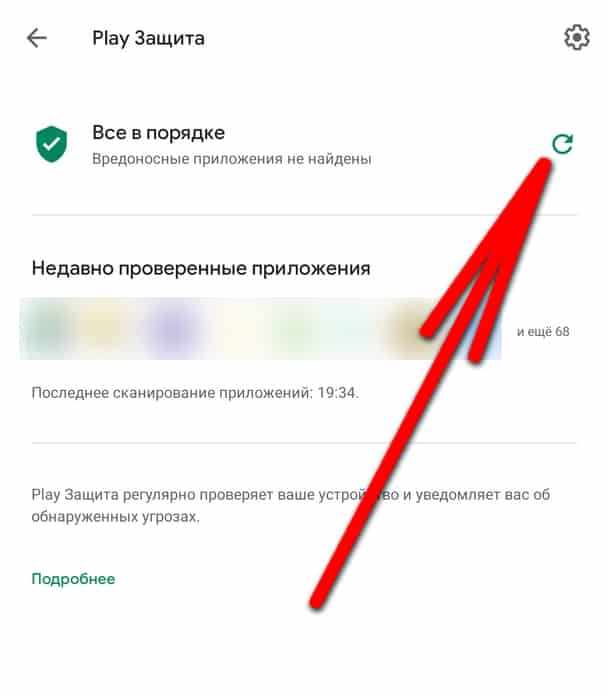
 Любое стороннее ПО потенциально опасное и таит в себе угрозу.
Любое стороннее ПО потенциально опасное и таит в себе угрозу.